Epson Stylus Photo 925 Manuel du propriétaire
Vous trouverez ci-dessous de brèves informations sur Stylus Photo 925. Ce guide vous aidera à installer, utiliser et entretenir votre imprimante. Il décrit les consignes de sécurité, les éléments de l'imprimante, le panneau de contrôle, les bases de l'impression directe, les options de réglage, l'utilisation de papier rouleau, le remplacement des cartouches d'encre, la maintenance et le dépannage.
PDF
Télécharger
Document
Où trouver l’information . . . . . . . . . . . . . . . . . . . . . . . . .2 Consignes de sécurité . . . . . . . . . . . . . . . . . . . . . . . . . .4 Éléments de l’imprimante et fonctions du panneau de contrôle . . . . . . . . . . . . . . . . . . . . . . . . .12 Principes de base de l’impression directe . . . . . . . . 17 Options de réglage . . . . . . . . . . . . . . . . . . . . . . . . . . .32 Utilisation de papier rouleau . . . . . . . . . . . . . . . . . . . .61 Remplacement des cartouches d’encre . . . . . . . . . 76 Maintenance . . . . . . . . . . . . . . . . . . . . . . . . . . . . . . . .83 Dépannage . . . . . . . . . . . . . . . . . . . . . . . . . . . . . . . . .91 Service à la clientèle . . . . . . . . . . . . . . . . . . . . . . . . .106 Options et consommables . . . . . . . . . . . . . . . . . . . .140 Caractéristiques techniques de l’imprimante . . . . 144 Français Guide de l’utilisateur Où trouver l’information Configuration Ce guide présente les informations nécessaires à l’installation et à la première utilisation de votre imprimante. Il décrit la procédure d’installation de l’imprimante et du logiciel d’impression. Guide d’installation des logiciels d’impression de photos Ce guide présente les informations nécessaires à l’installation des logiciels EPSON PhotoQuicker, EPSON PhotoStarter et EPSON CardMonitor. Il décrit également la configuration requise ainsi que la procédure de désinstallation. Guide de référence rapide Ce guide décrit la procédure simplifiée permettant d’imprimer sans utiliser d’ordinateur. Il présente également des échantillons de couleurs et de dispositions. Manuel d’utilisation Ce guide présente les informations nécessaires à l’impression directe, des conseils de dépannage ainsi que les informations relatives au support et au service à la clientèle. Manuel d’utilisation d’EPSON PhotoQuicker Fourni sur le CD-ROM, ce guide contient des informations sur l’utilitaire EPSON PhotoQuicker ainsi que des conseils de dépannage. Guide de référence sur CD-ROM Le Guide de référence fourni sur le CD-ROM offre des informations détaillées sur les paramètres du logiciel d’impression, l’impression sur support spécial, l’entretien et le dépannage. 2 Ni SEIKO EPSON CORPORATION ni ses filiales ne pourront être tenues responsables envers l'acquéreur de ce produit ou envers de tiers des dommages, pertes, frais ou dépenses encourus par l'acquéreur ou les tiers à la suite des événements suivants : accident, mauvaise utilisation ou abus de ce produit, modifications, réparations ou altérations illicites de ce produit ou (sauf aux États-Unis) non respect au sens strict des consignes d'utilisation et de maintenance de SEIKO EPSON CORPORATION. SEIKO EPSON CORPORATION ne pourra être tenue responsable des dommages ou problèmes survenus par suite de l'utilisation de produits optionnels ou consommables autres que ceux désignés par SEIKO EPSON CORPORATION comme étant des Produits d’origine EPSON ou des Produits approuvés par EPSO. SEIKO EPSON CORPORATION ne pourra être tenue responsable des dommages résultant des interférences électromagnétiques se produisant à la suite de l'utilisation de câbles d'interface autres que ceux désignés par SEIKO EPSON CORPORATION comme étant des Produits approuvés par EPSON. EPSON est une marque déposée et EPSON Stylus est un nom de marque de SEIKO EPSON CORPORATION. Copyright 2001 SEIKO EPSON CORPORATION. Tous droits réservés. PRINT Image Matching est une marque commerciale de SEIKO EPSON CORPORATION. Le logo PRINT Image Matching est une marque commerciale de SEIKO EPSON CORPORATION. Microsoft et Windows sont des marques déposées de Microsoft Corporation. Apple et Macintosh sont des marques déposées d’Apple Computer, Inc. DPOF est une marque commerciale de CANON INC., Eastman Kodak Company, Fuji Photo Film Co., Ltd. et Matsushita Electric Industrial Co., Ltd. Zip® est une marque déposée d’Iomega Corporation. Avis général : Les autres noms de produit utilisés dans ce guide sont donnés uniquement à titre d'identification et peuvent être des noms de marque de leurs détenteurs respectifs. EPSON dénie toute responsabilité vis-à-vis de ces marques. Copyright © 2002 by SEIKO EPSON CORPORATION, Nagano, Japan. 3 Français Tous droits réservés. Aucune partie de ce manuel ne peut être reproduite, stockée dans un système documentaire ou transmise sous quelque forme ou de quelque manière que ce soit, électronique, mécanique, par photocopie, enregistrement ou autre, sans l'accord préalable écrit de SEIKO EPSON CORPORATION. Les informations contenues dans la présente notice sont exclusivement destinées à l'utilisation de cette imprimante EPSON. EPSON ne pourra être tenue responsable de l'utilisation de ces informations avec d'autres imprimantes. Consignes de sécurité Consignes de sécurité importantes Veuillez lire l’intégralité des consignes de cette section avant d’utiliser votre imprimante. Veillez également à suivre les avertissements et consignes repérés sur l’imprimante. Installation de l’imprimante Respectez les consignes suivantes lors de l’installation de l’imprimante : ❏ Veillez à ne pas obstruer ou recouvrir les ouvertures ménagées dans le boîtier de l’imprimante. ❏ Utilisez uniquement le type de source d’alimentation indiqué sur l’étiquette de l’imprimante. ❏ Veillez à ce que le cordon d’alimentation soit conforme aux normes de sécurité locales applicables. ❏ Branchez tous les appareils sur des prises de courant correctement mises à la terre. Évitez l’utilisation de prises de courant reliées au même circuit que les photocopieurs ou les systèmes de climatisation qui sont fréquemment arrêtés et mis en marche. ❏ Évitez d’utiliser des prises de courant commandées par un interrupteur mural ou une temporisation automatique. ❏ Placez l’ensemble du système informatique à l’écart des sources potentielles de parasites électromagnétiques telles que des haut-parleurs ou des bases fixes de téléphones sans fil. 4 ❏ Si vous utilisez un prolongateur électrique avec l’imprimante, veillez à ce que l’ampérage maximal des périphériques reliés au prolongateur ne dépasse pas celui correspondant au calibre du cordon. De même, veillez à ce que l’ampérage total des périphériques branchés sur la prise de courant ne dépasse pas le courant maximal que celle-ci peut supporter. ❏ N’essayez pas de réparer vous-même l’imprimante. ❏ Débranchez l’imprimante et faites appel à un technicien de maintenance qualifié dans les circonstances suivantes : Le cordon d’alimentation ou sa fiche est endommagé ; du liquide a coulé dans l’imprimante ; l’imprimante est tombée ou le boîtier a été endommagé ; l’imprimante ne fonctionne pas normalement ou ses performances ont changé de manière sensible. ❏ Si vous devez utiliser l’imprimante en Allemagne, le réseau électrique de l'immeuble doit être protégé par un disjoncteur de 10 ou 16 ampères pour assurer une protection adéquate contre les courts-circuits et les surintensités. Choix d’un emplacement pour l’imprimante Respectez les consignes suivantes pour le choix d’un emplacement pour l’imprimante : ❏ Placez l’imprimante sur une surface plane et stable sensiblement plus grande que la base de l’imprimante. Si vous installez l’imprimante contre un mur, prévoyez un espace minimal de 10 cm entre l’arrière de l’imprimante et le mur. L’imprimante ne fonctionnera pas correctement si elle est placée dans une position inclinée. 5 Français ❏ N’utilisez pas de cordon d’alimentation endommagé ou usé. ❏ L’imprimante ne doit être ni inclinée, ni posée sur le côté, ni renversée, même pendant le transport. Toute position inadéquate peut entraîner une fuite d’encre de la cartouche. ❏ Laissez suffisamment de place devant l'imprimante pour que le papier puisse être éjecté sans problème. ❏ Évitez les emplacements soumis à des variations rapides de température et d’humidité. Maintenez aussi l’imprimante à l’écart du rayonnement solaire direct, des fortes lumières et des sources de chaleur. ❏ Évitez les emplacements exposés à la poussière, aux chocs et aux vibrations. ❏ Laissez suffisamment de place autour de l’imprimante pour permettre une ventilation satisfaisante. ❏ Placez l’imprimante à proximité d’une prise de courant permettant un débranchement facile du cordon d’alimentation. Utilisation de l’imprimante Respectez les consignes suivantes lors de l’utilisation de l’imprimante : ❏ N'insérez aucun objet à travers les orifices du boîtier de l’imprimante. ❏ Veillez à ne pas renverser de liquide sur l’imprimante. ❏ N’introduisez pas vos mains dans l’imprimante et ne touchez pas les cartouches d’encre au cours de l’impression. ❏ Ne déplacez pas la tête d’impression à la main ; vous risqueriez d’endommager l’imprimante. 6 ❏ Avant de transporter l’imprimante, assurez-vous que la tête d’impression est à sa position initiale (à l’extrême droite) et que les cartouches d’encre sont en place. ❏ Laissez les cartouches d’encre installées. Le retrait des cartouches peut déshydrater la tête d’impression et empêcher le bon fonctionnement de l’imprimante. Utilisation d’une carte mémoire ❏ Ne retirez pas la carte mémoire et n’éteignez pas l’imprimante tant que l’ordinateur et la carte mémoire communiquent (le voyant de l’emplacement pour carte mémoire clignote). ❏ La procédure à suivre dépend du support de stockage. Pour plus de détails, reportez-vous à la documentation accompagnant votre carte mémoire et le support de stockage. ❏ Vous ne pouvez utiliser que des cartes mémoire correspondant aux caractéristiques de l’imprimante. Utilisation de l’afficheur ou de la visionneuse Preview Monitor (en option) ❏ L’afficheur à cristaux liquides peut présenter quelques petits points blancs ou noirs. Cela ne signifie pas que votre écran à cristaux liquides est en panne. 7 Français ❏ Mettez toujours l’imprimante hors tension à l’aide de la touche Marche/Arrêt P. Lorsque vous appuyez sur cette touche, le voyant de la carte mémoire clignote brièvement, puis s’éteint. Ne débranchez pas l’imprimante et ne coupez pas le courant tant que le voyant de la carte mémoire clignote. ❏ Utilisez uniquement un chiffon doux et sec pour nettoyer l’afficheur ou la visionneuse Preview Monitor (en option). N’utilisez pas de liquide ou de produit de nettoyage chimique. ❏ Si l’afficheur de l’imprimante ou le panneau à cristaux liquides de la visionneuse est endommagé, contactez votre revendeur. Si la solution de cristaux liquides vous coule sur les mains, lavez-les soigneusement à l’eau et au savon. En cas de contact avec les yeux, rincez-les abondamment avec de l’eau. Si une gêne ou des problèmes de vision subsistent après un nettoyage approfondi, consultez immédiatement un médecin. ❏ Veillez à ce que le couvercle de l’emplacement pour la visionneuse reste en place, à moins bien sûr que vous utilisiez la visionneuse Preview Monitor (en option). Manipulation des cartouches d’encre Respectez les consignes suivantes pour la manipulation des cartouches d’encre : ❏ Conservez les cartouches hors de portée des enfants. Ne les laissez pas manipuler les cartouches ou en boire le contenu. ❏ Manipulez les cartouches d’encre usagées avec précaution, l’orifice pouvant être légèrement taché d’encre. En cas de contact de l’encre avec la peau, nettoyez énergiquement la région à l’eau et au savon. En cas de contact avec les yeux, rincez-les immédiatement avec de l’eau. Si une gêne ou des problèmes de vision subsistent après un nettoyage approfondi, consultez immédiatement un médecin. ❏ Ne secouez pas les cartouches d’encre, afin d’éviter tout risque de fuite. 8 ❏ N’utilisez pas une cartouche au delà de la date imprimée sur l’emballage. Pour obtenir les meilleurs résultats, utilisez les cartouches d’encre dans les six mois qui suivent leur installation. ❏ Ne démontez pas les cartouches et n’essayez pas de les remplir d’encre, afin d’éviter toute détérioration de la tête. ❏ Lorsque vous apportez à l’intérieur d’un local une cartouche d’encre précédemment stockée dans un endroit froid, laissez-la se conditionner à la température de la pièce pendant trois heures au moins avant de l’utiliser. ❏ Stockez les cartouches d’encre dans un endroit frais et sombre. ❏ Ne touchez pas à la puce de couleur verte sur le côté de la cartouche. Cela pourrait perturber le fonctionnement normal et l’impression. ❏ La puce conserve un certain nombre d'informations liées à la cartouche d'encre, telles que la quantité d'encre restante, ce qui permet de retirer et de réinsérer librement la cartouche. Toutefois, chaque fois que la cartouche est mise en place, un peu d’encre est consommée car l’imprimante effectue automatiquement un test de fiabilité. 9 Français ❏ Installez la cartouche d’encre immédiatement après l’avoir retirée de son emballage. Une cartouche restée longtemps déballée avant utilisation peut produire une impression de qualité inférieure. ❏ Si vous retirez une cartouche d’encre pour la réutiliser ultérieurement, protégez la zone d’alimentation en encre contre les salissures et la poussière et stockez-la dans le même environnement que l’imprimante. L'orifice d'alimentation en encre possède une valve qui rend inutile la présence d'un couvercle ou d’un capuchon, mais nécessite toutefois certaines précautions de manipulation pour éviter de tacher des éléments que la cartouche viendrait à toucher. Ne touchez pas l’orifice d’alimentation en encre de la cartouche, ni la zone qui l’entoure. Utilisation du cutter automatique pour papier rouleau ❏ Conservez le cutter hors de portée des enfants. ❏ Ne touchez pas la fente servant à éjecter le papier ni la lame du cutter. ❏ Ne posez pas le cutter sur une surface non stable (table branlante ou surface inclinée). ❏ Ne démontez et ne modifiez pas le cutter. Conformité ENERGY STAR ® En sa qualité de partenaire ENERGY STAR®, EPSON garantit que ce produit répond aux directives du programme ENERGY STAR® pour l’économie d’énergie. 10 Indications Attention, Important et Remarques w Attention Avertissement à suivre à la lettre pour éviter des blessures corporelles. c Important Mise en garde à respecter pour éviter d’endommager votre équipement. Remarques Informations importantes et conseils utiles sur le fonctionnement de votre imprimante. 11 Français Le programme international ENERGY STAR® pour le matériel de bureau est un programme de partenariat volontaire avec les constructeurs de matériels informatiques et bureautiques pour promouvoir l’introduction d’ordinateurs, de moniteurs, d’imprimantes, de télécopieurs et de copieurs à faible consommation d’énergie dans le cadre d’un effort visant à limiter la pollution atmosphérique. Éléments de l’imprimante et fonctions du panneau de contrôle Éléments de l’imprimante Guide papier Chargeur feuille à feuille Capot de l’imprimante Emplacement pour carte mémoire Memory Stick Voyant de carte Emplaceme mémoire nt pour carte SmartMedia mémoire SmartMedia Voyant de carte mémoire CompactFlash Guides latéraux Plateau de sortie 12 Voyant de carte mémoire Memory Stick Extension du plateau de sortie Bouton d’éjection de carte Emplacement pour carte mémoire CompactFlash II Support de papier rouleau Levier de réglage Connecteur de câble de visionneuse Preview Monitor Connecteur USB de l’ordinateur Connecteur USB du lecteur de sauvegarde Leviers des cartouches d’encre Afficheur à cristaux liquides Tête d’impression Panneau de contrôle 13 Français Emplacement pour visionneuse Preview Monitor Touches Touche Fonction P Met l’imprimante sous tension et hors tension. Marche/arrêt b Acquitte les erreurs suivantes ou affiche une instruction. Maintenance Pas d’encre Pas de cartouche d’encre/dysfonctionnement Pas de papier (mode page uniquement) Bourrage papier Lance l’utilitaire de remplacement des cartouches d’encre. Affiche le menu Plus d’options lorsque le voyant Maintenance ( est éteint. z Charge et éjecte le papier rouleau. Papier rouleau Coupe et éjecte le papier rouleau lorsque le travail d’impression est terminé, puis rembobine le papier rouleau jusqu’à la position initiale d’impression. Lors d’une pression de plus de 3 secondes, rembobine le papier rouleau jusqu’à un point permettant de retirer le papier du bac d’alimentation. Imprime un motif de contrôle des buses lors d’une pression simultanée à la mise sous tension de l’imprimante. 14 Panneau de contrôle 1 2 Français 5 7 6 3 11 8 4 10 9 1. Afficheur à cristaux liquides : affiche les éléments et les réglages que vous modifiez à l’aide des touches du panneau de contrôle. 2. Touches de direction haut/bas : permettent de déplacer le curseur sur l’afficheur à cristaux liquides et d’augmenter ou de diminuer les nombres saisis. 3.Touche Retour : permet de revenir au menu principal. 4. Touche Sélection : permet de sélectionner l’élément à définir. 5. Touches programmables : une pression de plus de 2 secondes sur une de ces touches permet de mémoriser les réglages actuels de l’afficheur. Une simple pression a pour effet de charger les réglages mémorisés. 15 6. Touche Annulation : permet d’annuler les opérations d’impression ou les réglages effectués sur l’afficheur à cristaux liquides. 7. Touche Impression : permet de lancer l’impression selon les réglages effectués à l’aide des touches du panneau de contrôle. 8. Voyant de maintenance : s’allume ou clignote lorsqu’une erreur se produit. L’afficheur à cristaux liquides présente la description de l’erreur. 9. Touche Maintenance : pour plus de détails, reportez-vous à la section “Touches” à la page 14. 10. Touche Papier rouleau : pour plus de détails, reportez-vous à la section “Touches” à la page 14. 11. Touche Marche/Arrêt : pour plus de détails, reportez-vous à la section “Touches” à la page 14. Remarque : Les touches du panneau de contrôle affectent exclusivement l’impression directe à partir d’une carte mémoire. 16 Voyant Description ( S’allume ou clignote lorsqu’une erreur se produit. Il convient alors de consulter la description de l’erreur sur l’afficheur à cristaux liquides. Maintenance Carte mémoire SmartMedia S’allume lors de l’introduction d’une carte mémoire SmartMedia dans l’emplacement pour carte SmartMedia lorsque l’emplacement est valide. Clignote lorsque l’imprimante accède à la carte mémoire SmartMedia. Carte mémoire Memory Stick S’allume lors de l’introduction d’une carte mémoire Memory Stick dans l’emplacement pour carte Memory Stick lorsque l’emplacement est valide. Clignote lorsque l’imprimante accède à la carte mémoire Memory Stick. Carte mémoire CompactFlash S’allume lors de l’introduction d’une carte mémoire CompactFlash dans l’emplacement pour carte CompactFlash lorsque l’emplacement est valide. Clignote lorsque l’imprimante accède à la carte mémoire CompactFlash. Principes de base de l’impression directe Introduction Avant d’imprimer vos photos sans utiliser l’ordinateur, nous vous recommandons de lire ce chapitre pour savoir comment effectuer les réglages appropriés sur l’afficheur à cristaux liquides. 17 Français Voyants Les instructions ci-dessous illustrent les réglages à effectuer pour imprimer directement une photo déterminée d’une carte mémoire. Avant de pouvoir imprimer, vous devez charger du papier ordinaire A4 et disposer d’une carte mémoire contenant des photos numériques au format approprié. Remarque : ❏ Effectuez toujours un essai à l’aide de quelques feuilles de papier pour vérifier les résultats des réglages effectués avant de lancer de grands travaux d’impression. ❏ Lors d’une impression directe à partir d’une carte mémoire, nous vous recommandons de débrancher le câble USB. Pour plus d’informations sur les supports disponibles et les capacités de chargement, reportez-vous à la section “Chargement de papier A4” à la page 19. Pour plus d’informations sur l’impression d’une photo sélectionnée, reportez-vous à la section “Impression d’une photo sélectionnée” à la page 25. Pour plus d’informations sur les options de réglage, reportez-vous à la section “Options de réglage” à la page 32. Pour plus d’informations sur l’impression à partir d’un ordinateur, reportez-vous au Guide de référence en ligne. 18 Chargement de papier A4 Français 1. Abaissez le plateau de sortie et déployez l’extension. 2. Déramez une pile de papier ordinaire et tapez-la sur une surface plate pour égaliser les bords. 19 3. Orientez la face imprimable du papier vers le haut, chargez le papier contre le guide latéral droit et faites-le glisser dans le chargeur feuille à feuille. La capacité de chargement en papier ordinaire est indiquée par la flèche du guide latéral gauche. 20 Papier Capacité de chargement Papier ordinaire Jusqu’à la flèche marquée sur le guide latéral gauche. Papier photo EPSON Jusqu’à 20 feuilles de papier photo Une feuille à la fois pour le papier photo 200 × 300 mm. Papier mat épais EPSON Jusqu’à 20 feuilles. Papier photo glacé Premium EPSON Une feuille à la fois. Papier photo semi-glacé Premium EPSON Une feuille à la fois. Papier photo ColorLife EPSON Une feuille à la fois. Autocollants photo EPSON 16 Une feuille à la fois. Papier transfert EPSON Une feuille à la fois. Français 4. Faites glisser le guide latéral gauche contre le papier. Remarque : Veillez à ce que le guide latéral gauche soit bien appuyé contre le papier, faute de quoi le papier pourrait être acheminé incorrectement dans l’imprimante. Chargement de cartes mémoire Supports de stockage amovibles Les photos numériques sont stockées soit dans la mémoire interne de l’appareil photo numérique, soit dans une carte mémoire qui peut être insérée et retirée facilement. Cette carte est appelée « support de stockage ». Les types de supports de stockage susceptibles d’être utilisés avec cette imprimante sont les suivants : c Important : La procédure à suivre dépend du support de stockage. Pour plus de détails, reportez-vous à la documentation accompagnant votre carte mémoire. 21 Remarque : ❏ L’aspect extérieur des supports peut varier selon le constructeur. ❏ Pour connaître les caractéristiques techniques des cartes mémoire qui peuvent être utilisées avec l’imprimante, reportez-vous à la section “Format des données d’une carte mémoire” à la page 23. 22 CompactFlash Microdrive Memory Stick SmartMedia Format des données d’une carte mémoire Appareil photo numérique Norme DCF version 1.0 *1 Format de fichier Photos au format JPEG *2 prises avec un appareil photo numérique conforme à la norme DCF version 1.0 Taille de l'image Vertical : 160 à 4200 pixels, horizontal : 160 à 4200 pixels Nombre de fichiers Maximum 999 fichiers sur carte mémoire *1:DCF est le sigle correspondant à la norme « Design rule for Camera File system » définie par l’association japonaise Japan Electronics and Information Technology Industries Association (JEITA). *2:Version Exif 1.0/2.0/2.1/2.2. Remarque : Les noms de fichier contenant des caractères à deux octets ne sont pas reconnus lors d’une impression directe à partir de la carte mémoire. Introduction de cartes mémoire Allumez l’imprimante, puis insérez la carte mémoire bien droit, comme l’indique l’illustration. Lorsque la carte mémoire est introduite correctement, le voyant associé à la carte mémoire s’allume et les réglages de l’afficheur à cristaux liquides s’initialisent. 23 Français Pour pouvoir être utilisés avec l’imprimante, les fichiers d’image doivent répondre aux exigences suivantes : CompactFlash/ Microdrive c Memory Stick SmartMedia Important : ❏ Les cartes SmartMedia doivent être introduites de telle façon que le dessus de la carte (la face noire) soit orientée vers le haut, comme l’indique l’illustration. ❏ Charger une carte mémoire dans le sens contraire peut endommager l’imprimante et la carte mémoire. ❏ Il convient de ne pas introduire plusieurs types de cartes mémoire simultanément. La carte mémoire chargée doit être éjectée avant d’introduire tout autre type de carte. 24 Impression d’une photo sélectionnée Vous pouvez imprimer une ou plusieurs copies de l’index de toutes les photos enregistrées sur une carte mémoire chargée. Un tel index peut être utile pour sélectionner les photos à imprimer. 1. Veillez à ce que le mode d’impression défini soit Index. 1 Remarque : Lorsque vous insérez une carte mémoire, le mode d’impression Index est défini automatiquement. Si un autre mode a été sélectionné entre-temps, utilisez la touche u ou d pour sélectionner le menu Mode, puis appuyez sur la touche Sélection pour ouvrir le sous-menu. Appuyez une nouvelle fois sur la touche de direction u ou d pour sélectionner l’option Index, puis appuyez sur la touche Sélection. 25 Français Impression d’un index 2. Appuyez sur la touche u ou d pour sélectionner Type de papier, puis appuyez sur la touche Sélection pour ouvrir le menu Type de papier. 3. Appuyez sur la touche u ou d pour sélectionner Ordinaire dans le menu Type de papier, puis appuyez sur la touche Sélection. 3 4. Appuyez sur la touche u ou d pour sélectionner Format papier, puis appuyez sur la touche Sélection pour ouvrir le menu Format papier. 26 5. Appuyez sur la touche u ou d pour sélectionner A4 dans le menu Format papier, puis appuyez sur la touche Sélection. Français 4 5 6. Faites défiler la fenêtre à l’aide de la touche d pour vérifier la qualité et le nombre de copies à imprimer. 6 7. Appuyez sur la touche Impression pour imprimer l’index. 27 Impression d’une seule photo Vous pouvez imprimer une seule photo de l’index. L’exemple décrit ci-dessous illustre l’impression d’une seule photo sur du papier A4 ordinaire sans marges et à la qualité d’impression normale. Index Numéro de photo 1. Dans l’index, identifiez le numéro de la photo à imprimer. Ce numéro est imprimé sous la photo. Remarque : Le numéro de photo est également affiché dans la visionneuse Preview Monitor. Pour plus de détails, reportez-vous à la section “Visionneuse Preview Monitor, version noire” à la page 140. 2. Appuyez sur la touche u ou d pour sélectionner Mode, puis appuyez sur la touche Sélection pour ouvrir le menu Mode. Sélectionnez Une dans le menu de Mode d’Impression, puis appuyez sur la touche Sélection. 3. De même, sélectionnez le type de papier Ordinaire, puis le format de papier A4. 28 Dans le menu Disposition, sélectionnez , puis appuyez sur la touche Sélection. Cette option a pour effet d’imprimer en mode page sans marge. 2 3 4 5. Sélectionnez Choix photo, appuyez sur la touche Sélection pour ouvrir le sélecteur Numéro de photo, sélectionnez le numéro de la photo à imprimer, puis appuyez sur la touche Sélection. 5 Remarque : Si vous sélectionnez un numéro qui ne se trouve pas dans l’index imprimé, rien ne sera imprimé. 29 Français 4. Sélectionnez Disposition sur l’afficheur à cristaux liquides, puis appuyez sur la touche Sélection pour ouvrir le menu Disposition. 6. Sélectionnez Copies, appuyez sur la touche Sélection pour ouvrir le compteur de copies, sélectionnez Copies : 1 dans le compteur, puis appuyez sur la touche Sélection. 6 7. Sélectionnez Qualité, appuyez sur la touche Sélection pour ouvrir le menu Qualité, sélectionnez Normale, puis appuyez sur la touche Sélection. 7 8. Confirmez tous les réglages du panneau, puis appuyez sur la touche Impression pour imprimer la photo sélectionnée. Annulation de l’impression Pour arrêter une impression en cours, vous pouvez appuyer sur la touche Annulation. L’imprimante annule alors tous les travaux d’impression, arrête l’impression en cours et éjecte les pages en cours d’impression. Selon l’état de l’imprimante, l’impression peut ne pas s’arrêter immédiatement. 30 Éjection des cartes mémoire Une fois que tous les travaux d’impression sont terminés, vous pouvez éjecter la carte mémoire. Français 1. Assurez-vous que les voyants des cartes mémoire ne clignotent pas. 2. Appuyez sur la touche indiquée dans l’illustration pour éjecter la carte Compact Flash. Pour éjecter une carte Memory Stick ou SmartMedia, tirez dessus comme l’indique l’illustration. 31 c Important : N’éjectez pas de carte mémoire et n’éteignez pas l’imprimante pendant une impression ou tant que le voyant de la carte mémoire clignote, faute de quoi des données peuvent être perdues. Options de réglage Utilisation du panneau de contrôle de l’afficheur à cristaux liquides Paramètres principaux 1 2 3 4 1. Mode Ce menu permet de définir le mode d’impression des données d’une carte mémoire. 32 Index Impression d’un index de toutes les photos de la carte mémoire. Une impression d’une photo déterminée de la carte mémoire. Toutes Impression de toutes les photos de la carte mémoire. Série impression d’une série de photos sélectionnées de la carte mémoire. DPOF Cette option s’affiche automatiquement lorsqu’une carte mémoire contient des données dont l’instruction d’impression est définie par un appareil photo numérique compatible DPOF. Elle ne fonctionne pas pour les données qui ne sont pas compatibles DPOF, même si elle est sélectionnée. Français 2. Type de papier Ce menu permet de sélectionner le papier. Glacé Impression sur du papier photo glacé Premium EPSON ou sur du papier photo semi-glacé Premium EPSON. Photo Impression sur du papier photo EPSON. Mat Impression sur du papier mat épais EPSON. ColorLife Impression sur du papier photo ColorLife EPSON. Ordinaire Impression sur du papier ordinaire, sur du papier jet d’encre Premium EPSON ou sur du papier jet d’encre blanc brillant EPSON. Autocollants Impression sur des autocollants photo 16 EPSON. Transfert Impression sur du papier transfert EPSON. 3. Papier Ce menu permet de sélectionner le format du papier. L’impression est automatiquement ajustée en fonction du format du papier et de la disposition utilisés. 89Rouleau de 210 mm Impression sur du papier rouleau de 89 mm de largeur. 100Rouleau de 210 mm Impression sur du papier rouleau de 100 mm de largeur. 127Rouleau de 210 mm Impression sur du papier rouleau de 127 mm de largeur. 210Rouleau de 210 mm Impression sur du papier rouleau de 210 mm de largeur. 33 L Impression sur des feuilles de papier de format L (89 mm × 127 mm). 2L Impression sur des feuilles de papier au format 2L (127 mm × 178 mm) lorsque le type de papier défini est Glacé. 100 × 150 mm Impression sur des feuilles de papier de 100 × 150 mm. A4 Impression sur des feuilles de papier A4 (210 mm × 297 mm). 4. Disposition Ce menu permet de définir la disposition de l’impression. Remarque : Il n’est pas possible de définir la disposition si Index est sélectionné dans le menu Mode et si Étiquettes est sélectionné dans le menu Type de papier. 34 Marges zéro, Portrait : Impression sans marges. Disposition en portrait (le côté plus long est dans le sens de l’alimentation du papier). Marges zéro, Paysage : Impression sans marges. Disposition en paysage (le côté plus court est dans le sens de l’alimentation du papier). Cette option n’est disponible qu’en combinaison avec du papier rouleau. Simple : Impression avec des marges de 3 mm de chaque côté. Disposition en portrait. Double : Impression de deux images (étendues) sur deux niveaux d’une seule page. Triple : Impression de trois images (étendues) sur trois niveaux d’une seule page. Impression de quatre images (portrait) sur deux niveaux (deux images par niveau) d’une seule page. Octuple : Impression de huit images (étendues) sur quatre niveaux (deux images par niveau) d’une seule page. 20: Impression de 20 images (étendues) sur cinq niveaux (quatre images par niveau) d’une seule page. Panoramique : Impression d’une seule image sur une seule page au format panoramique par rognage horizontal ou vertical. Cette option n’est disponible qu’en combinaison avec du papier rouleau. Taille variable : Impression d’images de taille variable sur une seule page. Lorsque vous imprimez sur la surface totale du papier sélectionné, tenez compte des principes suivants : ❏ La sélection de ce réglage allonge le temps d’impression par rapport à une impression normale. ❏ Comme ce réglage a pour effet d’agrandir l’image de façon à ce qu’elle présente des dimensions légèrement supérieures à celles du papier, la partie de l’image qui déborde du papier ne sera pas imprimée. ❏ La qualité d'impression peut décliner dans le haut et le bas de l’impression ou ces zones peuvent être tachées si l’impression est effectuée sur des feuilles simples. 35 Français Quadruple : ❏ Nous recommandons d’imprimer d’abord une feuille pour vérifier la qualité avant de lancer l’impression de volumes importants. 5 6 7 8 5. Choix photo Ce paramètre permet de définir la ou les photos à imprimer par le biais de leur numéro lorsque l’imprimante est en mode Une ou Série. Lorsque l’imprimante est en mode Toutes ou Index, la valeur affichée correspond au nombre total de photos sur la carte mémoire. Pour trouver le numéro de la ou des photos à imprimer, imprimez un index ou utilisez la visionneuse Preview Monitor en option. 6. Copies Le nombre affiché pour le paramètre Copies dépend du mode d’impression. Vous pouvez définir un nombre de copies entre 1 et 100. 36 Toutes Définit le nombre de copies de toutes les photos de la carte mémoire. Index Définit le nombre de copies de l’index. Une Définit le nombre de copies de la photo sélectionnée. Série Définit le nombre de copies à imprimer. Ce nombre dépend du format du papier, de la disposition et du nombre de copies défini dans le mode Série. En mode Série, vous pouvez imprimer jusqu’à dix copies. 7. Qualité Ce paramètre permet de sélectionner la qualité de l’impression. Impression économique rapide. Ce réglage convient aux impressions réalisées à titre de brouillon. Élevée Impression en haute qualité, mais à vitesse réduite. Maximale Impression à la qualité maximale, mais plus lentement qu’en haute qualité. Français Configuratio n normale 8. Plus d’options Ce menu donne accès à des paramètres avancés, tels que la correction automatique, la sauvegarde, le remplacement des cartouches d’encre, etc. Pour plus d’informations, reportez-vous à la section “Paramètres avancés” à la page 42. Paramètres principaux Impression de toutes les photos de la carte mémoire Toutes : impression de toutes les photos de la carte mémoire. 1. Sélectionnez le mode d’impression Toutes. 37 2. Sélectionnez le type de papier, le format de papier et la disposition d’impression appropriés. 1 2 3. Faites défiler les paramètres du panneau de contrôle de l’afficheur vers le bas, puis définissez le nombre de copies pour chaque photo. 4. Sélectionnez la qualité d’impression. 3 4 5. Appuyez sur la touche Impression pour imprimer toutes les photos de la carte mémoire. Impression d’un index de la carte mémoire Index : impression d’un index de toutes les photos d’une carte mémoire. Pour plus d’informations, reportez-vous à la section “Impression d’un index” à la page 25. 38 Impression d’une seule photo Une : impression d’une photo déterminée de la carte mémoire. Français Pour plus d’informations, reportez-vous à la section “Impression d’une seule photo” à la page 28. Impression de plusieurs photos sélectionnées Série : impression d’une série de photos sélectionnées de la carte mémoire. 1. Sélectionnez le mode d’impression Série. 2. Sélectionnez le type de papier, le format du papier et la disposition à utiliser. 1 2 3. Appuyez sur la touche u ou d pour sélectionner Choix photo, puis appuyez sur la touche Sélection. Le sous-menu Choix photo s’affiche. 39 4. Appuyez sur la touche u ou d pour choisir Sélectionner, puis appuyez sur la touche Sélection. 4 5. Appuyez sur la touche u ou d pour sélectionner Non, puis appuyez sur la touche Sélection. 5 6. Appuyez sur la touche u ou d pour sélectionner le numéro de la photo à imprimer, puis appuyez sur la touche Sélection. 6 40 8. Appuyez sur la touche u ou d pour sélectionner Entrée, puis appuyez sur la touche Sélection. Le numéro de photo et le nombre de copies que vous avez sélectionnés sont enregistrés dans le sous-menu Choix photo. 7 8 9. Répétez les étapes 4 à 8 pour enregistrer plusieurs photos. 10. Lorsque vous avez enregistré tous les numéros des photos à imprimer, sélectionnez Fermer et appuyez sur la touche Sélection. L’écran revient au menu principal. 10 11. Sélectionnez la qualité d’impression. 12. Appuyez sur la touche Impression pour imprimer les photos sélectionnées. 41 Français 7. De la même façon, sélectionnez le nombre de copies à imprimer par le biais du paramètre Copies. Vous pouvez définir jusqu’à 10 copies. Paramètres avancés Numéro de photo La valeur par défaut de ce paramètre est Toutes, ce qui signifie que les réglages vont affecter toutes les photos à imprimer. Si le mode d’impression défini est Toutes ou Série, vous pouvez définir le numéro de la photo dont les paramètres doivent être modifiés en utilisant le menu Plus d’options. Correction automatique L’imprimante est capable de corriger la couleur des impressions automatiquement. Deux types de correction sont disponibles. Par défaut, la correction sélectionnée est P.I.M. (PRINT Image Matching). Pour plus d’informations sur l’impression avec PRINT Image Matching, reportez-vous à la section “Impression avec PRINT Image Matching” à la page 60. 42 P.I.M. (PRINT Image Matching) Impression avec la fonction PRINT Image Matching. Si les données des photos ne comprennent pas de données PRINT Image Matching, l’impression fait appel à la fonction PhotoEnhance. PhotoEnhance Amélioration automatique des images importées de la carte mémoire. Cette impression demande plus de temps, mais l’image est améliorée de manière à offrir une qualité d’image supérieure. Aucune Impression sans correction automatique. Les options ci-dessous permettent d’améliorer la couleur des impressions. Avant de définir ce paramètre, il convient de sélectionner la correction automatique PhotoEnhance. L’option définie par défaut est Standard. Pour examiner des échantillons de photos avec diverses améliorations, reportez-vous à la section Quick Reference. Standard Impression sans amélioration. Portrait Optimisation des photos de personnes. Paysage Optimisation des paysages extérieurs (montagnes, ciel, mer, etc.). Coucher de soleil Optimisation des scènes du soir ou des couchers de soleil. Nuit Optimisation des scènes de nuit. Rétroéclairé Optimisation des scènes prises en contre-jour ou très lumineuses. Macro Optimisation des photos en gros plan. Luminosité Ce paramètre permet de régler la luminosité des impressions. L’option définie par défaut est Standard. Très clair Éclaircissement de la couleur des impressions. Plus clair Léger éclaircissement de la couleur des impressions. Standard Pas de réglage de la luminosité. Plus sombre Léger assombrissement de la couleur des impressions. Très sombre Assombrissement de la couleur des impressions. 43 Français Améliorations Saturation Ce paramètre permet de régler l’éclat des impressions. L’option définie par défaut est Standard. Maxi Couleurs des impressions plus éclatantes. Plus Couleurs des impressions légèrement plus éclatantes. Standard Pas de réglage de l’éclat des couleurs. Moins Couleurs des impressions légèrement plus ternes. Mini Couleurs des impressions plus ternes. Netteté Ce paramètre permet de régler la netteté des impressions. L’option définie par défaut est Standard. Très net Définition plus marquée du contour des personnages. Plus net Définition légèrement plus marquée du contour des personnages. Standard Pas de réglage de la netteté. Plus doux Définition légèrement plus douce du contour des personnages. Très doux Définition plus douce du contour des personnages. Zoom Vous pouvez effectuer un agrandissement d’un point précis d’une photo et imprimer cette section agrandie de l’image. Dans ce cas, l’image imprimée est rognée aux dimensions de la photo originale. 44 Français Le point de base peut être sélectionné parmi neuf options : Supérieur gauche, Centre gauche, Inférieur gauche, Supérieur centre, Centre, Inférieur centre, Supérieur droite, Centre droite et Inférieur droite. Vous pouvez choisir un agrandissement de 1,2 ou de 1,5 fois pour chaque option. Exemple : Centre 1,5 Remarque : ❏ Vous pouvez vérifier le résultat du rognage en installant la visionneuse Preview Monitor en option. Pour plus de détails, reportez-vous à la section “Visionneuse Preview Monitor, version noire” à la page 140. ❏ Comme la photo est agrandie, il peut arriver que l’image soit un peu plus floue, en fonction de la résolution de la photo originale. Cadre Il est possible de superposer à une photo un cadre décoratif défini dans l’imprimante qui apparaîtra à l’impression. Vous pouvez ainsi imprimer une photo encadrée à l’aide d’un cadre superposé. Le cadre peut être superposé dans les modes d’impression Toutes, Une et Série. Si nécessaire, vous pouvez imprimer la liste des cadres disponibles. Voir “Échantillons de cadres” à la page 53. 45 Remarque : Comme les cadres servent à l’impression d’étiquettes, l’impression peut être légèrement floue si les dimensions du cadre sont supérieures à celles de l’étiquette lors de l’impression. Coupe du papier rouleau Lorsque l’impression s’effectue sur du papier rouleau, vous pouvez déterminer si le papier doit être coupé automatiquement par page. Ce réglage est conservé même après la mise hors tension de l’imprimante. Par défaut, l’option sélectionnée est Aucune. Aucune Le papier rouleau utilisé est imprimé sans coupure entre pages. Il n’y a pas d’éjection de papier vierge entre les pages. Une coupe En cas de coupe unique, il n’y a pas d’éjection de papier vierge entre les pages. Deux coupes En cas de double coupe, la position de coupe ne change pas, mais quelques centimètres de papier vierge sont éjectés après la coupe. Date Ce paramètre permet d’imprimer les informations de date définies dans les données de vos photos. Par défaut, l’option sélectionnée est Aucune. Exemples d’impression lorsque les données photographiques comprennent des informations de date correspondant au 31 décembre 2002 : 46 Aucune Pas d’impression de la date. aaaa.mm.jj 2002.12.31 mm.jj.aaaa 12.31.2002 jj.mm.aaaa 31.12.2002 mmm.jj.aaaa Déc.31.2002 jj.mmm.aaaa 31.déc.2002 Français Heure Ce paramètre permet d’imprimer les informations d’heure définies dans les données de vos photos. Par défaut, l’option sélectionnée est Aucune. Exemples d’impression lorsque les données photographiques comprennent des informations d’heure correspondant à 10 heures du soir : Aucune Pas d’impression de l’heure. Système 12 heures 10:00 Système 24 heures 22:00 Informations photographiques Si les données de vos photos comprennent des informations photographiques conformes à la norme Exif, ce paramètre permet d’imprimer ces informations. Les informations imprimées sont les suivantes : Temps d’exposition/temps d’obturation (le temps d’exposition prime si ces deux valeurs sont enregistrées). Ex. : 1/30s Valeur d’ouverture. Ex. : F2.8 Sensibilité ISO. Ex. : ISO100 47 Par défaut, cette option est désactivée. Oui Impression des informations photographiques. Non Pas d’impression des informations photographiques. Ajuster au cadre Ce paramètre permet de rogner automatiquement l’image qui dépasse des marges du format de papier sélectionné de telle façon que le résultat imprimé corresponde au format d’impression défini. Seuls les bords supérieur et inférieur ou les bords gauche et droite de l’image sont rognés, en fonction du rapport de côtés de la photo originale et du format d’impression sélectionné. L’option définie par défaut est Oui. Oui Rognage de l’image. Non Pas de rognage de l’image. Vous pouvez redimensionner une photo (sans la rogner) de façon à ce qu’elle corresponde à la zone d’impression définie dans la boîte de dialogue de sélection d’une disposition d’impression. Des marges peuvent apparaître à gauche et à droite de la photo, en fonction du format d’impression et du rapport de côtés. Impression bidirectionnelle Ce paramètre permet de faire en sorte que l’imprimante imprime à la fois de gauche à droite et de droite à gauche. L’impression bidirectionnelle accélère l’impression, mais réduit la qualité de celle-ci. L’option définie par défaut est Oui. 48 Français Remarque : Si des lignes verticales mal alignées apparaissent au cours de l’impression bidirectionnelle, il peut être nécessaire d’aligner la tête d’impression. Pour aligner la tête d’impression, reportez-vous à la section “Alignement de la tête d’impression” à la page 86. Traits de coupe Cette fonction a pour effet d’imprimer des traits de coupe sur chaque page afin de faciliter la découpe des photos après l’impression. Par défaut, l’option sélectionnée est Aucune. Aucune Pas d’impression de traits de coupe. Inclus Impression de traits de coupe. Ajustement étiquette : Haut/Bas Ce paramètre permet d’optimiser la position d’impression pour les autocollants photo, les papiers au format A6 et les feuilles de 16 étiquettes. Cette position peut être réglée entre -5 et +5 (-2,5 mm et +2,5 mm). Le réglage s’effectue par unité de 0,5 mm. Une valeur positive a pour effet de décaler la position de l’image vers le haut du papier. Par défaut, le réglage est de 0. Une valeur négative a pour effet de décaler la position de l’image vers le bas du papier. 49 Ajustement étiquette : Gauche/Droite Ce paramètre permet d’optimiser la position d’impression pour les autocollants photo, les papiers au format A6 et les feuilles de 16 étiquettes. Cette position peut être réglée entre -5 et +5 (-2,5 mm et +2,5 mm). Le réglage s’effectue par unité de 0,5 mm. Une valeur positive a pour effet de décaler la position de l’image vers la droite du papier. Par défaut, le réglage est de 0. Une valeur négative a pour effet de décaler la position de l’image vers la gauche du papier. Remplacement des cartouches d’encre Cette option permet de remplacer une cartouche d’encre. “Remplacement d’une cartouche d’encre” à la page 77. Nettoyage des têtes Cette option permet de nettoyer la tête d’impression. Pour plus d’informations sur la procédure à suivre, reportez-vous à la section “Nettoyage des têtes d’impression” à la page 85. Vérification des buses Cette option permet d’imprimer un motif de contrôle des buses. Pour plus d’informations sur la procédure à suivre, reportez-vous à la section “Contrôle des buses de la tête d’impression” à la page 83. 50 Avance papier/Éjecte papier Cette option permet de faire avancer ou d’éjecter le papier. Elle a le même effet qu’une pression sur la touche Papier rouleau. Français Infos version Cette option permet d’afficher les informations concernant la version de l’imprimante. Alignement des têtes Cette option permet d’aligner la tête d’impression. Pour plus d’informations sur la procédure à suivre, reportez-vous à la section “Alignement de la tête d’impression” à la page 86. Réglage de la position de découpe Cette option permet de régler la position de découpe du cutter automatique. Pour plus d’informations sur la procédure à suivre, reportez-vous à la section “Utilisation du cutter automatique pour papier rouleau” à la page 74. Contraste LCD Cette option permet de régler le contraste de l’afficheur à cristaux liquides. 51 Sauvegarde Cette option permet d’enregistrer le contenu d’une carte mémoire sur le support d’un périphérique de stockage externe, tel qu’un lecteur MO, Zip® ou un lecteur/enregistreur de carte mémoire SD, connecté à l’imprimante. Remarque : ❏ Le support de stockage introduit dans le périphérique de stockage externe doit répondre aux conditions suivantes pour pouvoir effectuer la sauvegarde : ❏Le support doit être formaté au format DOS/Windows. ❏Le support doit disposer d’un espace de stockage libre suffisant pour la sauvegarde. ❏Le support ne doit présenter qu’une seule partition. ❏La sauvegarde ne peut être exécutée au cours d’une impression à partir d’un ordinateur. ❏ Les capacités de disque magnéto-optique (MO) disponibles sont de 128, 230 et 640 Mo. ❏ Il n’est pas possible d’effectuer de sauvegarde pendant une impression réalisée à partir de l’ordinateur. ❏ Ne connectez pas le périphérique de stockage externe pendant que l’ordinateur accède à la carte mémoire introduite dans l’imprimante. ❏ Vous pouvez effectuer jusqu’à 512 sauvegardes sur un seul et même support de stockage. ❏ Si le format du support introduit n’est pas compatible DOS/Windows, l’afficheur à cristaux liquides indique « Le support chargé n’est pas reconnu ». Pour formater le support, suivez les instructions de l’afficheur à cristaux liquides. 52 c Important : Ne retirez pas le support introduit dans le périphérique de stockage externe et ne débranchez pas le câble de l’imprimante pendant la sauvegarde. Échantillons de cadres Cette option permet d’imprimer la liste des cadres disponibles. Pour imprimer les échantillons de cadres, suivez les instructions de l’afficheur à cristaux liquides. Les lettres imprimées dans le coin inférieur droit des cadres ont la signification suivante : s Données de cadre pour la taille des étiquettes La disposition d’impression Étiquettes convient aux données de cadre présentant une taille de 640 (horizontal) sur 480 (vertical) pixels ou moins. Écriture de la carte mémoire Ce paramètre permet de déterminer si l’ordinateur est autorisé à écrire sur une carte mémoire lorsque l’imprimante est connectée à celui-ci. Par défaut, l’option sélectionnée est Activé. 53 Français Raccordez le périphérique de stockage externe à l’imprimante et suivez les instructions affichées à l’écran. Pour plus d’informations sur la connexion d’un périphérique de stockage externe, reportez-vous à la section “Impression à l’aide d’un périphérique externe” à la page 58. Activé L’ordinateur est autorisé à écrire sur la carte. Les opérations d’enregistrement, de suppression, de formatage et de création de fichiers ou de répertoires sont donc possibles. Désactivé L’ordinateur n’est pas autorisé à écrire sur la carte. Les opérations d’enregistrement, de suppression, de formatage et de création de fichiers ou de répertoires ne sont donc pas possibles. Langue Ce paramètre permet de sélectionner la langue utilisée par l’afficheur à cristaux liquides. PRINT Image Matching ✽ ✽ L’icône de l’appareil photo apparaît lorsque la première photo de la carte mémoire présente des informations P.I.M. (PRINT Image Matching) et si le mode d’impression sélectionné est Une, Toutes ou Série. Pour plus d’informations, reportez-vous à la section Mode d’utilisation de PRINT Image Matching dans le Guide de référence en ligne. 54 Paramètres DPOF Français 2 1 Cette imprimante est conforme à la norme DPOF (Digital Print Order Format) version 1.10. La norme DPOF permet de définir les numéros de photo et le nombre de copies à imprimer sur l’appareil photo numérique. Pour créer des données DPOF compatibles avec la norme DPOF, vous devez utiliser un appareil photo numérique compatible DPOF. Pour plus de détails sur les paramètres DPOF, reportez-vous à la documentation de votre appareil photo numérique. 1. Chargez du papier ainsi qu’une carte mémoire contenant des données DPOF. L’icône DPOF s’affiche et le mode d’impression devient DPOF dès que vous chargez la carte mémoire. Pour sortir du mode DPOF, sélectionnez un autre mode d’impression. 2. Définissez les paramètres Type de papier, Format papier, Disposition et Qualité. Le menu Copies présente le nombre de feuilles de papier nécessaires à la disposition sélectionnée. Remarque : Le paramètre Disposition n’est pas disponible lorsque les paramètres DPOF concernent l’impression d’un index. 3. Appuyez sur la touche Impression pour lancer l’impression. 55 PRINT Image Framer ✽ ✽ L’icône P.I.F. apparaît lorsque des données de cadre PRINT Image Framer sont définies sur la carte mémoire. Pour plus de détails, contactez le service à la clientèle de votre région. Mémorisation et chargement de paramètres Vous pouvez mémoriser les paramètres de l’afficheur à cristaux liquides que vous utilisez fréquemment dans deux touches programmables et charger ces paramètres mémorisés par une simple pression sur ces touches programmables. Vous pouvez mémoriser les paramètres suivants : ❏ Mode ❏ Type de papier ❏ Papier ❏ Disposition 56 ❏ Correction automatique dans Plus d’options ❏ Améliorations dans Plus d’options ❏ Saturation dans Plus d’options ❏ Netteté dans Plus d’options Remarque : ❏ Vous pouvez mémoriser ou charger des paramètres lorsqu’une erreur se produit, lors de l’impression du motif de contrôle des buses ou lors du nettoyage de la tête d’impression. ❏ Il n’est pas possible de mémoriser les paramètres des fonctions Correction automatique, Améliorations, Luminosité, Saturation et Netteté lorsque la valeur Toutes est définie pour le paramètre Numéro de photo dans l’écran Plus d’options. Pour mémoriser les paramètres de l’afficheur à cristaux liquides dans les touches programmables, procédez comme suit : 1. Définissez les paramètres selon vos besoins. 2. Appuyez sur la touche programmable 1 ou sur la touche programmable 2 pendant plus de deux secondes. Le message « Les paramètres actuels ont été enregistrés sous Personalisés 1/2. » apparaît sur l’afficheur à cristaux liquides. Si vous souhaitez charger les paramètres mémorisés, appuyez sur la touche programmable 1 ou programmable 2. 57 Français ❏ Luminosité dans Plus d’options Impression à l’aide d’un périphérique externe Connexion d’un périphérique externe c Important : ❏ Tous les périphériques présentant une connexion USB ne sont pas compatibles. Pour plus de renseignements, contactez le service à la clientèle de votre région. ❏ Ne connectez pas de périphérique USB remplissant une fonction autre que celle d’un périphérique de stockage externe, comme une imprimante ou une souris, sous peine de provoquer une panne de l’imprimante. ❏ Ne connectez pas le périphérique de stockage externe pendant que l’ordinateur accède à la carte mémoire introduite dans l’imprimante. Remarque : ❏ Vous devez utiliser un câble USB pour relier l’imprimante au périphérique de stockage externe. ❏ La longueur du câble USB doit être d’au maximum 2 mètres. ❏ Il convient de ne pas utiliser de concentrateur de ports USB. ❏ Même si l’imprimante est raccordée à un ordinateur, celui-ci ne pourra pas reconnaître le périphérique de stockage externe. 1. Mettez l’imprimante sous tension. 58 Français 2. Insérez le câble USB dans le connecteur USB pour périphérique de sauvegarde et branchez l’autre connecteur sur le périphérique de stockage externe. Impression à partir d’un périphérique externe 1. Insérez un support contenant des données photo dans le périphérique de stockage externe. 2. Si une carte mémoire a été introduite dans un emplacement pour carte mémoire, retirez-la. Remarque : ❏ Si une carte mémoire est insérée dans un emplacement pour carte mémoire, l’imprimante ne reconnaîtra pas le périphérique de stockage externe et imprimera les données photo de la carte mémoire. ❏ Sélectionnez le dossier où se trouvent les données photo à imprimer à l’aide du menu Sélection d’un dossier si les données du périphérique de stockage externe ont été sauvegardées à l’aide de la fonction de sauvegarde de l’imprimante. Le menu Sélection d’un dossier s’affiche lorsque les données du périphérique de stockage externe sont reconnues et que le mode d’impression change. 59 3. Définissez les paramètres individuels en suivant la même procédure que celle concernant l’impression à partir d’une carte mémoire et lancez l’impression. Exif Print Exif2.2, appelée également « Exif Print », est une nouvelle norme pour appareils photos numériques qui a été établie afin de faciliter le traitement des photos numériques de qualité. Impression avec PRINT Image Matching Mode d’utilisation de PRINT Image Matching Ce produit prend en charge PRINT Image Matching et PRINT Image Matching II. L’utilisation combinée d’un appareil photo numérique, d’une imprimante et d’un logiciel compatibles PRINT Image Matching ou PRINT Image Matching II permet aux photographes d’obtenir des photos et des images plus fidèles à leurs intentions. La fonction PRINT Image Matching peut être employée si vous utilisez cette imprimante EPSON pour imprimer des images issues de périphériques d’entrée, appareils photo numériques notamment, dotés de la fonction PRINT Image Matching. Si les photos ont été prises avec un périphérique d’entrée doté de la fonction PRINT Image Matching, des commandes d’impression sont jointes aux données d’image à imprimer Remarque : ❏ Pour plus de détails sur l’utilisation de périphériques dotés de la fonction PRINT Image Matching, reportez-vous à la documentation du périphérique concerné. ❏ Veuillez vérifier auprès du fabricant de votre périphérique d’entrée si ce dernier est doté de la fonction PRINT Image Matching. 60 Impression sans ordinateur Supports pour lesquels PRINT Image Matching est activé PRINT Image Matching est activé lorsque les supports suivants sont utilisés : Papier ordinaire/ Papier ordinaire jet d’encre Premium EPSON/ Papier jet d’encre blanc brillant EPSON/ Papier photo EPSON/ Papier mat épais EPSON/ Papier photo glacé Premium EPSON/ Papier photo semi-glacé Premium EPSON/ Papier photo ColorLife EPSON Utilisation de papier rouleau Utilisation du support de papier rouleau Lorsque le support de papier rouleau est monté sur l’imprimante, vous pouvez effectuer des impressions au format rouleau, par exemple pour imprimer des banderoles. Lorsque vous effectuez des impressions en utilisant le support de papier rouleau, gardez à l’esprit les points suivants : ❏ Chargez le papier la face imprimable vers le haut. 61 Français Insérez la carte mémoire de l’appareil photo numérique dans l’emplacement pour carte mémoire, définissez l’image à imprimer pour extraire les commandes d’impression enregistrées dans le fichier d’image et lancez l’impression. ❏ Utilisez du papier plat, en bon état. Si le papier est incurvé, aplatissez-le avant de le charger afin d’éviter tout problème d’alimentation. ❏ Manipulez toujours le papier par les bords. ❏ Laissez suffisamment de place devant l'imprimante pour que le papier puisse être éjecté sans problème. ❏ Veillez à abaisser le plateau de sortie et à fermer l’extension du plateau de sortie. ❏ Assurez-vous que l’extrémité du papier est coupée proprement, perpendiculairement à l’axe longitudinal du papier. Si le papier est coupé en diagonale ou n’est pas coupé convenablement, le papier peut être à l’origine de problèmes d’alimentation, ou l’impression peut dépasser le bord du papier. ❏ EPSON recommande l’utilisation des supports spéciaux distribués par EPSON pour garantir des résultats de bonne qualité. Pour plus d’informations sur la définition des caractéristiques du papier rouleau, reportez-vous à la section “Chargement de papier rouleau” à la page 62. Chargement de papier rouleau Pour fixer le support de papier rouleau et charger le papier rouleau, suivez les instructions ci-dessous. Papier photo (100 mm × 8 m) Papier photo (210 mm × 10 m) 62 Papier photo glacé Premium (100 mm × 8 m) Papier photo glacé Premium (127 mm × 8 m) Papier photo glacé Premium (210 mm × 10 m) 1. Chargez le papier rouleau sur le support de papier rouleau. Remarque : Retirez la feuille transparente une fois que le papier rouleau est posé sur son support. 2. Vérifiez que l’extrémité du rouleau soit coupée perpendiculairement aux bords à l’aide d’une équerre, comme l’indique l’illustration ci-dessous. 63 Français Papier photo semi-glacé Premium (100 mm × 8 m) c Important : Il convient de toujours utiliser une équerre ou un autre instrument pour vérifier si la coupe est bien perpendiculaire. Une coupe diagonale peut entraîner des problèmes d’alimentation du papier. 3. Pour aplatir le papier rouleau, placez-le (la face imprimable orientée vers le haut) entre les pages du livret d’instruction emballé avec le papier rouleau pour le protéger. Ensuite, enroulez le livret dans le sens opposé à la courbure du papier. 4. Retirez le guide papier, abaissez le plateau de sortie, faites sortir l’extension (pour du papier rouleau présentant une largeur différente de 210 mm) ou fixez le plateau de réception (pour du papier rouleau de 210 mm), puis mettez l’imprimante sous tension. 64 Français Pour papier rouleau présentant une largeur différente de 210 mm Remarque : Pour des détails sur la fixation du plateau de réception pour papier rouleau de 210 mm, reportez-vous à la section “Fixation du plateau de réception pour papier rouleau de 210 mm” à la page 67. 5. Insérez le support de papier rouleau dans le logement prévu à l’arrière de l’imprimante. 65 6. Insérez doucement l’extrémité du papier le plus loin possible dans l’imprimante, de niveau avec le guide latéral droit. Faites glisser le guide latéral gauche contre le bord gauche de l’imprimante. 7. Pour charger le papier correctement, vous devez maintenir le papier en place avec la main tout en appuyant sur la touche Papier rouleau z. Le papier sera entraîné dans l’imprimante. 66 Le papier rouleau est à présent chargé. Fixation du plateau de réception pour papier rouleau de 210 mm Pour recueillir le papier rouleau de 210 mm coupé par le cutter, fixez le plateau de réception pour papier rouleau de 210 mm. Procédez comme suit. 67 Français 8. Ouvrez le capot de l’imprimante et vérifiez si le papier a été entraîné correctement. S’il n’est pas droit, appuyez sur la touche Papier rouleau z pendant au moins trois secondes pour éjecter le papier. Le voyant de maintenance doit s’allumer. Appuyez une nouvelle fois sur la touche Papier rouleau z pour acquitter l’erreur, puis réintroduisez le papier. c Important : ❏ Lors de l’utilisation du plateau de réception pour papier rouleau de 210 mm, l’imprimante doit être placée sur le bord du bureau ou de la table. À cet égard, veillez à ne pas faire tomber l’imprimante du bureau ou de la table pendant son déplacement. En outre, l’imprimante doit être posée sur une surface stable. ❏ Veillez à ne pas vous blesser à l’œil avec l’extrémité du plateau de réception. ❏ Conservez le plateau de réception hors de portée des enfants. Remarque : Il n’est pas nécessaire de fixer le plateau de réception pour papier rouleau de 210 mm si le papier rouleau qui doit être coupé présente une largeur différente de 210 mm. 1. Retirez le bouchon de protection de l’extrémité du plateau de réception pour papier rouleau de 210 mm. Remarque : ❏ Conservez le bouchon de protection dans un endroit sûr. ❏ Replacez le bouchon de protection sur le plateau de réception pour papier rouleau de 210 mm en cas de stockage de ce dernier. 68 Français 2. Insérez l’extrémité gauche du plateau dans l’orifice gauche situé sur le panneau avant de l’imprimante. 3. Insérez l’extrémité droite du plateau dans l’orifice droit situé sur le panneau avant de l’imprimante. 69 c Important : ❏ Le plateau de réception pour papier rouleau de 210 mm ne peut contenir qu’une seule feuille. Lorsqu’une feuille est imprimée, retirez-la immédiatement du plateau de réception. ❏ Pour retirer le plateau de réception pour papier rouleau de 210 mm, tirez l’extrémité du plateau de réception insérée dans l’orifice de l’imprimante selon un mouvement diagonal. Impression sur du papier rouleau Une fois le papier rouleau préparé et chargé dans l’imprimante, vous devez définir les paramètres appropriés sur l’afficheur à cristaux liquides. Remarque : ❏ Vérifiez toujours les niveaux d’encre avant d’imprimer sur du papier rouleau. En effet, le remplacement de cartouches d’encre lorsque du papier rouleau est chargé peut tacher le papier. ❏ Nous vous recommandons de remplacer le papier rouleau lorsqu’il ne reste plus que 20 cm de papier. Autrement, la qualité de l’impression peut être compromise sur la partie restante. ❏ Ne sélectionnez pas un format de papier A4, 100 × 150 mm, L ou 2L lorsque du papier rouleau est chargé. Autrement, une avance de papier inutile serait effectuée après chaque travail d’impression. Si vous avez déjà lancé l’impression, appuyez sur la touche Annulation. Attendez que l’imprimante arrête d’imprimer et de faire avancer le papier. Coupez le papier à l’arrière de l’imprimante, puis éteignez celle-ci. Le papier restant est éjecté. Coupe de la dernière photo après l’impression Pour couper la dernière photo qui reste dans l’imprimante une fois l’impression terminée, procédez comme suit : 70 1. Attendez que la dernière photo soit imprimée et que l’impression s’arrête entièrement. La dernière photo reste dans l’imprimante sans être coupée. Français 2. Appuyez sur la touche Papier rouleau z pour couper la photo. c Important : ❏ Une fois le papier rouleau coupé, ne tirez pas sur le papier rouleau imprimé avant que le papier soit complètement éjecté faute de quoi vous pourriez endommager l’imprimante. ❏ Si l’impression est effectuée sur du papier photo glacé Premium ou sur du papier photo semi-glacé Premium, retirez les photos du plateau de sortie immédiatement après l’impression et étalez les photos l’une à côté de l’autre. Tout empilement peut causer des changements de couleur aux endroits en contact. Zone d’impression et marges Vous pouvez modifier la zone d’impression et les marges du papier rouleau par le biais des paramètres du pilote d’impression. Il existe deux réglages de marge. Le premier crée une marge de 3 mm des deux côtés de l’impression. Le second imprime sans définir de marge. 71 Pour imprimer des données sans définir de marge entre fichiers, comme dans l’illustration ci-dessous, n’appuyez pas sur la touche Papier rouleau z entre les travaux d’impression. Marges standard Pas de marges Remarque : La marge supérieure est définie automatiquement à 20 mm, indépendamment du réglage des marges. Retrait de papier rouleau Pour retirer le papier de l’imprimante, suivez les instructions ci-dessous. 1. Une fois que l’impression est terminée, la dernière photo imprimée reste dans l’imprimante sans être coupée. Pour couper cette photo, appuyez sur la touche Papier rouleau. Remarque : ❏ Selon la taille des photos, il peut rester deux photos non coupées dans l’imprimante. Dans ce cas, il convient également d’appuyer sur la touche Papier rouleau, les deux photos seront coupées. ❏ Vous pouvez modifier les paramètres de Coupe auto. Pour plus d’informations sur la procédure à suivre, reportez-vous à la section Utilisation du cutter automatique pour papier rouleau dans le Guide de référence en ligne. 72 Français 2. Maintenez la touche Papier rouleau z enfoncée pendant environ 3 secondes. Le papier est extrait de l’imprimante jusqu’à un point où il peut être facilement retiré du chargeur feuille à feuille à l’arrière de l’imprimante. S’il n’atteint pas cette position, répétez l’opération. Une message indiquant que la papier rouleau est retiré doit apparaître sur l’afficheur. 3. Faites tourner le bouton du papier rouleau et enroulez celui-ci. 73 4. Retirez doucement le papier et appuyez sur la touche Papier rouleau z pour éteindre le voyant Maintenance. Conservation du papier rouleau EPSON Rangez le papier non utilisé dans son emballage d’origine dès que l’impression est terminée. Nous vous recommandons de stocker vos impressions dans une pochette hermétique en plastique, et de les conserver à l’abri des températures élevées, de l’humidité et des rayons directs du soleil. Utilisation du cutter automatique pour papier rouleau Remarque : Pour plus d’informations sur l’utilisation du cutter lors d’une impression sur papier rouleau, reportez-vous à la section “Coupe du papier rouleau” à la page 46. Réglage de la position de découpe du cutter automatique pour papier rouleau Le réglage de la position de découpe permet d’améliorer la précision de la coupe du papier rouleau. Pour régler la position de découpe du cutter rouleau, procédez comme suit : 74 Remarque : ❏ Avant de régler la position du cutter, il convient d’allumer l’imprimante et de définir les caractéristiques du papier rouleau. ❏ Pour conserver une position de découpe précise, il est recommandé de régler la position de découpe chaque fois que vous changez de type ou de taille (largeur) de papier rouleau. Utilisation du panneau de contrôle 1. Appuyez sur la touche ( Maintenance pour afficher le menu Plus d’options. 2. Appuyez sur la touche d pour placer le curseur sur la position de découpe et appuyez sur la touche Sélection. 3. Vérifiez la configuration du papier rouleau et appuyez sur la touche programmable 1. Le motif de réglage de la position de découpe est imprimé, et le papier rouleau est coupé automatiquement. 4. Examinez le motif de réglage de la position de découpe et repérez le numéro dont la limite de couleur est coupée avec la meilleure précision. 5. Appuyez sur les touches u ou d pour placer le curseur sur le numéro identifié à l’étape 4, et appuyez sur la touche Sélection. 75 Français Pour plus de détails sur la configuration des caractéristiques du papier rouleau, reportez-vous à la section correspondante. Remplacement des cartouches d’encre Contrôle de l’alimentation en encre Utilisation de l’afficheur à cristaux liquides Pour vérifier si une cartouche d’encre doit être remplacée, consultez l’afficheur. ✽ ✽✽ ✽ Icône de l’encre noire ✽✽ Icône de l’encre couleur 76 L’icône de l’encre indique la quantité d’encre restante de la manière suivante : Icône de l’encre couleur clignote clignote La cartouche d’encre est vide. Remplacez-la par une nouvelle. Cartouche d’encre noire : T026 Cartouche d’encre couleur : T027 et et clignote La cartouche d’encre est presque vide. s’allume Il reste de l’encre. clignote s’allume État Remplacement d’une cartouche d’encre Cette imprimante utilise des cartouches d’encre équipées d’une puce. La puce surveille avec précision la quantité d’encre utilisée par chaque cartouche. Ainsi, même si une cartouche est retirée et remise en place plus tard, toute l’encre qu’elle contient pourra être utilisée. Toutefois, un peu d’encre est consommée chaque fois que la cartouche est mise en place, car l'imprimante effectue automatiquement un test de fiabilité. Vous pouvez remplacer une cartouche d’encre en utilisant le panneau de contrôle de l’imprimante ou l’utilitaire Status Monitor. Pour remplacer une cartouche d’encre à l’aide de la touche Maintenance b du panneau de contrôle de l’imprimante, suivez la procédure ci-dessous. Pour remplacer une cartouche d’encre ou vérifier les niveaux des cartouches à l’aide de l’utilitaire Status Monitor ou de l’afficheur à cristaux liquides, 77 Français Icône de l’encre noire w Attention : ❏ Conservez les cartouches hors de portée des enfants. Ne les laissez pas manipuler les cartouches ou en boire le contenu. ❏ Manipulez les cartouches d’encre usagées avec précaution, l’orifice pouvant être légèrement taché d’encre. En cas de contact de l’encre avec la peau, nettoyez énergiquement la région à l’eau et au savon. En cas de contact avec les yeux, rincez-les abondamment avec de l’eau. Si une gêne ou des problèmes de vision subsistent après un nettoyage approfondi, consultez immédiatement un médecin. c Important : ❏ Nous vous recommandons d'utiliser des cartouches d'origine EPSON. La garantie EPSON ne pourra s’appliquer si votre imprimante est détériorée par suite de l’utilisation de produits non fabriqués par EPSON. ❏ Laissez l'ancienne cartouche dans l'imprimante tant que vous n'avez pas de cartouche de rechange, sinon l'encre présente dans les buses de la tête d'impression risque de sécher. ❏ Ne remplissez pas les cartouches. L’imprimante calcule la quantité d’encre restante à l’aide de la puce située sur la cartouche d’encre. Même si la cartouche est remplie, la quantité d’encre restante ne sera pas recalculée par la puce et la quantité d’encre disponible pour l'utilisation ne changera pas. 78 ❏ Outre son utilisation pour l’impression des documents, de l’encre est aussi consommée pendant le nettoyage des têtes d’impression et pendant le cycle d’autonettoyage effectué lors de la mise sous tension de l’imprimante ainsi qu’au cours du chargement du circuit en encre lors de l’installation de la cartouche dans l’imprimante. ❏ Si vous remplacez des cartouches d’encre lorsque le papier rouleau est chargé, le support peut être taché. Pour plus d’informations sur les cartouches d’encre, reportez-vous à la section “Manipulation des cartouches d’encre” à la page 8. 1. Assurez-vous que l’imprimante est sous tension mais pas en train d’imprimer, puis ouvrez le capot. Remarque : Vous pouvez identifier l’état de fonctionnement de l’imprimante. L’encre de l’icône noire ou de couleur qui apparaît sur l’afficheur à cristaux liquides clignote lorsque le niveau d’encre devient faible. Lorsqu’il n’y a plus d’encre, toute l’icône clignote, et un message s’affiche. 2. Vérifiez si le message « Fin d’encre » apparaît sur l’afficheur à cristaux liquides, et appuyez sur la touche Maintenance. S’il reste de l’encre, ce message ne s’affiche pas. Dans ce cas, appuyez sur la touche Maintenance, veillez à ce que Remplacement des cartouches d’encre soit sélectionné et appuyez sur la touche Sélection. Pour déterminer si la cartouche doit être remplacée, reportez-vous à la section “Contrôle de l’alimentation en encre” à la page 76. 79 Français Remarque : ❏ Vous ne pouvez pas poursuivre l’impression si l’une des cartouches est vide, même si l’autre ne l’est pas. Remplacez la cartouche vide avant de poursuivre l’impression. 3. Suivez les instructions qui apparaissent à l’écran et appuyez sur la touche programmable 1. La cartouche d’encre se déplace lentement vers la position de remplacement. c Important : Ne déplacez pas la tête d’impression à la main car cela pourrait détériorer l’imprimante. Utilisez toujours la touche Maintenance ( pour la déplacer. 4. Levez à fond le levier de la cartouche d’encre. Retirez la cartouche de l’imprimante. Si la cartouche est vide, jetez-la en respectant la législation en vigueur. Ne démontez pas la cartouche usagée et ne tentez pas de la remplir. w Attention : Si vous avez de l’encre sur les mains, lavez-les à l’eau et au savon. En cas de contact avec les yeux, rincez-les abondamment avec de l’eau. Si une gêne ou des problèmes de vision subsistent après un nettoyage approfondi, consultez immédiatement un médecin. 5. Retirez la nouvelle cartouche d’encre de son enveloppe protectrice et retirez la bande de scellement jaune (celle-là uniquement). Ne touchez pas à la puce de couleur verte sur le côté de la cartouche. Cartouche d’encre noire (T026) 80 Cartouche d’encre couleur (T027) ❏ Si vous avez installé une cartouche d’encre sans retirer la bande jaune, vous devez retirer la cartouche et en installer une nouvelle. Veillez à retirer la bande jaune, puis installez la nouvelle cartouche dans l’imprimante. ❏ Ne retirez pas la partie bleue de la bande de scellement en haut de la cartouche, faute de quoi la tête d’impression pourrait se colmater et empêcher toute impression. ❏ Afin d’éviter toute fuite d’encre, ne retirez pas la bande de scellement située sous la cartouche. ❏ Ne retirez pas la puce de couleur verte du côté de la cartouche. L’installation d’une cartouche d’encre sans puce risque de détériorer l’imprimante. ❏ Ne touchez pas à la puce de couleur verte sur le côté de la cartouche, faute de quoi il pourrait en résulter un fonctionnement anormal ou une impossibilité d’imprimer. Ne touchez pas cette pièce. 81 Français c Important : ❏ Avant d’installer la cartouche, vous devez retirer la bande de scellement jaune, faute de quoi la cartouche serait inutilisable et vous ne pourriez pas imprimer. 6. Alignez les languettes de la cartouche de manière qu'elles coïncident avec celles qui dépassent de la base des leviers de cartouche ouverts. Abaissez les leviers jusqu’à ce qu’ils se verrouillent fermement en place. Vérifiez que les languettes de la cartouche ne passent sous les charnières dépassant de la base du levier ouvert de la cartouche d’encre. c Important : Lorsque vous retirez une cartouche d’encre de l’imprimante, vous devez en installer une autre immédiatement. Si aucune cartouche n’est installée dans l’imprimante, la tête d’impression risque de sécher et d’empêcher toute impression. 7. Appuyez sur la touche programmable 1. La tête d’impression se déplace et commence à charger le circuit d’alimentation en encre. Lorsque le processus de chargement de l’encre est terminé, la tête d’impression est renvoyée à sa position initiale. c 82 Important : La barre de progression apparaît sur l’afficheur à cristaux liquides pendant toute la durée de l’opération de chargement de l’encre. N’éteignez et ne débranchez jamais l’imprimante avant que le message de fin d’opération s’affiche, faute de quoi le chargement de l’encre serait interrompu. 8. Lorsque le message « Le remplacement de la cartouche d’encre est terminé » apparaît sur l’afficheur à cristaux liquides, appuyez sur la touche programmable 1. Maintenance Contrôle de l’état de l’imprimante et entretien Contrôle des buses de la tête d’impression S’il vous semble que l’image imprimée devient pâle ou qu’il manque des points, vous pourrez identifier la source du problème en effectuant une vérification des buses de la tête d’impression. Utilisation des touches du panneau de contrôle Suivez les étapes ci-dessous pour effectuer la vérification des buses de la tête d’impression à l’aide des touches de panneau de contrôle. 1. Veillez à ce que du papier de format A4 ou Letter soit chargé dans le chargeur feuille à feuille. 2. Appuyez sur la touche Maintenance (. 3. Appuyez sur la touche d pour placer le curseur sur Vérification des buses et appuyez sur la touche Sélection. 4. Suivez les instructions qui apparaissent sur l’afficheur à cristaux liquides, et appuyez sur la touche programmable 1. 83 Français 9. Fermez le capot de l’imprimante. 5. Le motif de vérification des buses s’imprime. Reportez-vous à l’explication ci-dessous. S’il est nécessaire de nettoyer la tête d’impression, appuyez sur la touche programmable 2 pour lancer l’opération de nettoyage. L’imprimante imprimera une page de contrôle de fonctionnement présentant un motif de vérification des buses. Des échantillons sont reproduits ci-dessous. Échantillon correct La tête d’impression a besoin d’être nettoyée Des segments manquent Les échantillons ci-dessus sont présentés en noir et blanc, mais les impressions réelles sont en couleur (CMJN). Si la page de vérification des buses ne produit pas une impression satisfaisante (si un ou des segments de ligne manquent, par exemple), l’imprimante présente un problème. Il peut s’agir d’une buse bouchée ou d’une tête mal alignée. Pour plus de détails concernant le nettoyage de la tête d’impression, reportez-vous à la section suivante. Pour plus d’informations sur l’alignement de la tête d’impression, reportez-vous à la section “Alignement de la tête d’impression” du Guide de référens en ligne. La page de vérification des buses indique également la quantité d’encre restante dans chaque cartouche. BK : indique la quantité d’encre noire restante, et CL : indique la quantité d’encre de couleur restante. 84 Nettoyage des têtes d’impression Remarque : ❏ Le nettoyage des têtes utilise les encres noire et couleur. Pour ne pas en gaspiller, n’effectuez cette opération que si la qualité diminue (par exemple si l’impression est floue ou si les couleurs sont incorrectes ou absentes). ❏ Lancez d’abord l’utilitaire Vérification des buses pour savoir si la tête a besoin d’être nettoyée. Cela économise l’encre. ❏ Il n’est pas possible de nettoyer la tête d’impression si le message « Fin d’encre » s’affiche sur l’afficheur à cristaux liquides et que l’icône de l’encre clignote. Commencez par remplacer la cartouche usagée. ❏ Ne lancez pas l’utilitaire Nettoyage des têtes ou Vérification des buses pendant l’impression pour ne pas tacher vos sorties papier. Utilisation des touches du panneau de contrôle Suivez les étapes ci-dessous pour nettoyer la tête d’impression à l’aide des touches de panneau de contrôle. 1. Vérifiez que l’afficheur à cristaux liquides n’affiche pas de message d’avertissement ou d’erreur. Remarque : Il n'est pas possible de nettoyer la tête d'impression si le message « Fin d'encre » s'affiche sur l'afficheur à cristaux liquides et que l'icône de l'encre clignote. Dans ce cas, tout nettoyage est impossible et l’opération a pour effet de lancer la procédure de remplacement de la cartouche d’encre. Pour ne pas remplacer de cartouche à ce moment-là, appuyez sur la touche programmable 1 afin de ramener la tête d’impression en position initiale. 85 Français S’il vous semble que l’image imprimée pâlit ou qu’il manque des points, vous pourrez résoudre ces problèmes en nettoyant la tête d’impression, ce qui garantit une bonne diffusion de l’encre. 2. Appuyez sur la touche Maintenance (. 3. Appuyez sur la touche d pour placer le curseur sur Nettoyage de la tête et appuyez sur la touche Sélection. c Important : N’éteignez jamais l’imprimante tant que la barre de progression est affichée sur l’afficheur à cristaux liquides, faute de quoi l’imprimante pourrait être endommagée. 4. Suivez les instructions qui apparaissent sur l’afficheur à cristaux liquides, et appuyez sur la touche programmable 1. 5. Le nettoyage de la tête d’impression commence. Si la qualité d’impression ne s’est pas améliorée après avoir répété cette procédure quatre ou cinq fois, mettez l’imprimante hors tension, attendez toute une nuit, et relancez l’opération de nettoyage des têtes d’impression. Si la qualité ne s’est toujours pas améliorée, il se peut que l’une des cartouches d’encre (ou les deux) soit ancienne ou endommagée et ait besoin d’être remplacée. Pour remplacer une cartouche d’encre avant qu’elle soit vide, reportez-vous à la section “Remplacement d’une cartouche d’encre” à la page 77. Si la qualité d’impression n’est toujours pas satisfaisante après remplacement des cartouches, contactez votre revendeur. Remarque : Pour garder une qualité d’impression constante, nous vous recommandons d’allumer l’imprimante au moins une minute par mois. Alignement de la tête d’impression Un problème d’alignement des lignes verticales peut dans certains cas se résoudre à partir de l’afficheur à cristaux liquides. 86 Utilisation des touches du panneau de contrôle Suivez les étapes ci-dessous pour aligner la tête d’impression à l’aide des touches de panneau de contrôle. 2. Appuyez sur la touche Maintenance (. 3. Appuyez sur la touche d pour placer le curseur sur Alignement de la tête d’impression et appuyez sur la touche Sélection. 4. Pour aligner la tête d’impression à l’aide de la feuille d’alignement imprimée au cours de l’alignement, suivez les instructions de l’afficheur à cristaux liquides. 5. Appuyez sur la touche programmable 1 pour terminer. 87 Français 1. Vérifiez que l’afficheur à cristaux liquides n’affiche pas de message d’avertissement ou d’erreur. Nettoyage de l’imprimante Pour maintenir l’imprimante dans un état de fonctionnement optimal, nettoyez-la soigneusement plusieurs fois par an comme suit : 1. Débranchez le cordon d’alimentation de l’imprimante. 2. Retirez tout le papier du chargeur feuille à feuille. 3. À l’aide d’une brosse douce, éliminez soigneusement toute trace de poussière et de saleté du chargeur feuille à feuille. 4. Si le boîtier extérieur ou l’intérieur du chargeur feuille à feuille sont sales, essuyez-les avec un chiffon propre et doux imprégné de détergent doux. Maintenez le capot de l’imprimante fermé pour que l’eau ne pénètre pas à l’intérieur. 5. Si l’intérieur de l’imprimante était accidentellement taché d’encre, nettoyez-le avec un chiffon humide. w 88 Attention : Veillez à ne pas toucher aux pignons ou aux rouleaux situés à l'intérieur de l'imprimante. ❏ N’utilisez pas d’alcool ni de dissolvant pour nettoyer l’imprimante. En effet, ces produits chimiques risquent d’endommager les composants et le boîtier de l’imprimante. ❏ Veillez à ne pas renverser d’eau sur le mécanisme de l’imprimante ni sur ses composants électroniques. ❏ N’utilisez pas de brosse dure ou abrasive. ❏ Ne vaporisez pas de lubrifiant à l’intérieur de l’imprimante. Des huiles inappropriées pourraient endommager le mécanisme. Contactez votre revendeur ou un technicien qualifié si vous pensez qu’une lubrification est nécessaire. ❏ Utilisez uniquement un chiffon doux et sec pour nettoyer l’afficheur ou la visionneuse Preview Monitor (en option). N’utilisez pas de liquide ou de produit de nettoyage chimique. Transport de l’imprimante Si vous devez transporter l’imprimante, replacez-la soigneusement dans son carton d’origine (ou dans un carton similaire aux dimensions adaptées) avec des matériaux de protection. Procédez comme suit. c Important : ❏ En cas de stockage ou de transport, veillez à ne pas pencher, placer verticalement ou renverser l’imprimante. Toute position inadéquate peut entraîner une fuite d’encre de la cartouche. ❏ Laissez les cartouches d’encre installées. Le retrait des cartouches peut déshydrater la tête d’impression et empêcher le bon fonctionnement de l’imprimante. 89 Français c Important : ❏ Veillez à ne pas essuyer la graisse disposée sur les parties métalliques sous le passage du chariot d’encre. 1. Ouvrez le capot de l’imprimante et vérifiez que la tête d’impression est en position initiale (à l’extrême droite). Si ce n’est pas le cas, branchez l’imprimante, attendez que la tête d’impression revienne à la position initiale, puis fermez le capot de l’imprimante et débranchez l’imprimante. 2. Débranchez le câble d’interface de l’imprimante. 3. Retirez tout le papier du chargeur feuille à feuille ainsi que le guide. 4. Ouvrez de nouveau le capot de l’imprimante. Immobilisez le support de cartouche d’encre sur l’imprimante avec le matériau de protection et du ruban adhésif comme illustré ci-dessous, puis refermez le capot. 5. Repliez le plateau de sortie. 6. Fixez les matériaux de protection de chaque côté de l’imprimante. 7. Replacez l’imprimante et le cordon d’alimentation dans leur emballage d’origine. 8. Maintenez l’imprimante horizontale pendant le transport. 90 Dépannage Si un problème survient au cours d’une impression réalisée à partir d’un ordinateur, reportez-vous au Guide de référence en ligne. Affichage des erreurs et des avertissements L’afficheur du panneau de contrôle de l’imprimante permet d’identifier aisément les problèmes d’impression les plus courants. Erreur Affichage Solution Encre noire vide. Noir : T026 La cartouche d'encre d'origine EPSON indiquée ci-dessus est recommandée. Appuyez sur la touche Maintenance pour le remplacement des cartouches. Remplacez la cartouche d’encre noire par une nouvelle. Encre couleur vide. Couleur : T027 La cartouche d'encre d'origine EPSON indiquée ci-dessus est recommandée. Appuyez sur la touche Maintenance pour le remplacement des cartouches. Remplacez la cartouche d’encre couleur par une nouvelle. Encre noire et couleur vide. Noir : T026 Couleur : T027 Les cartouches d'encre d'origine EPSON listées ci-dessus sont recommandées. Appuyez sur la touche Maintenance pour le remplacement des cartouches. Remplacez les cartouches d’encre noire et couleur par de nouvelles. 91 Français Les solutions proposées ici concernent des problèmes liés à l’impression directe à partir d’une carte mémoire. Le papier n’est pas correctement installé. Installez-le convenablement, puis appuyez sur la touche Papier rouleau si vous utilisez du papier rouleau, ou appuyez sur la touche Maintenance si vous utilisez des feuilles simples. Chargez du papier dans le chargeur feuille à feuille, puis appuyez sur la touche Maintenance ( pour que le voyant s’éteigne. L’impression reprend alors l’impression. Le papier rouleau est sorti de l'imprimante ou il y a un bourrage papier. Dans le premier cas, servez-vous des molettes du papier rouleau pour rembobiner le papier sur le rouleau, puis appuyez sur la touche Papier rouleau. S'il s'agit d'un bourrage papier, reportez-vous à la documentation de votre imprimante pour le supprimer. Sortie du papier rouleau : Actionnez les molettes du papier rouleau pour rembobiner le papier sur le rouleau, puis appuyez sur la touche Papier rouleau z. Bourrage papier : Sortez le papier du chargeur et rechargez-le, puis appuyez sur la touche Maintenance ( pour que le voyant s’éteigne. Si le voyant continue de clignoter, mettez l’imprimante hors tension et retirez avec soin tout papier coincé dans l’imprimante. Si le papier se déchire et que des morceaux restent dans l’imprimante, ouvrez le capot de l’imprimante et retirez tous les morceaux de papier. Ensuite, allumez l’imprimante et réessayez. 92 La cartouche d'encre couleur n'est pas correctement installée. Couleur : T027 La cartouche d'encre d'origine EPSON indiquée ci-dessus est recommandée. Réinstallez la cartouche. Français La cartouche d'encre noire n'est pas correctement installée. Noir : T026 La cartouche d'encre d'origine EPSON indiquée ci-dessus est recommandée. Les cartouches d'encre noires et couleur ne sont pas installées correctement. Noir : T026 Couleur : T027 Les cartouches d'encre d'origine EPSON listées ci-dessus sont recommandées. Erreur cutter. Pour acquitter cette erreur, reportez-vous à la documentation de l’imprimante. Éteignez l'imprimante, retirez tout le papier coincé et rallumez-la. Si l’erreur persiste, contactez votre revendeur. Découpe impossible. Pour acquitter cette erreur, reportez-vous à la documentation de l’imprimante. Éteignez l'imprimante, retirez tout le papier coincé et rallumez-la. La carte insérée ne peut pas être utilisée avec cette imprimante. Utilisez une carte mémoire compatible formatée. La carte SmartMedia est mal insérée. Éjectez la carte SmartMedia, vérifiez ses deux faces et réintroduisez-la. Erreur d’ordre général Pour acquitter cette erreur, reportez-vous à la documentation de l’imprimante. Éteignez l’imprimante et rallumez-la après quelques secondes. Si l’erreur persiste, contactez votre revendeur. 93 Erreur Affichage Autre Niveau d’encre faible L’icône de l’encre clignote Procurez-vous une nouvelle cartouche d’encre. Impression à partir de l’ordinateur*1 Communication avec l’ordinateur. Veuillez patienter. Lancez l’impression à partir du panneau de contrôle dès la fin de l’impression réalisée avec l’ordinateur. Périphérique externe incompatible *2 Le périphérique connecté ne peut pas être utilisé. Connectez un périphérique de stockage externe compatible avec l’imprimante. *1 Cet avertissement apparaît lors d’une pression sur la touche Impression. Il disparaît après trois secondes. *2 Cet avertissement est affiché pendant une seconde toutes les 3 secondes. Problèmes de qualité d’impression Bandes horizontales Essayez une ou plusieurs des solutions suivantes : ❏ Vérifiez que la face imprimable du papier chargé dans le chargeur feuille à feuille est orientée vers le haut. ❏ Exécutez l’utilitaire Nettoyage des têtes pour nettoyer les buses encrassées. “Nettoyage des têtes d’impression” à la page 85. ❏ Vérifiez que le support sélectionné sur l’afficheur à cristaux liquides correspond à celui chargé dans l’imprimante. 94 Français ❏ Assurez-vous que la position du levier de réglage convient au support. Lorsque vous imprimez sur un support d’épaisseur normale, réglez le levier à la position m. Lors d’une impression sur des enveloppes ou sur un support épais, réglez le levier à la position ^. Décalage vertical ou bandes Essayez une ou plusieurs des solutions suivantes : ❏ Vérifiez que la face imprimable du papier chargé dans le chargeur feuille à feuille est orientée vers le haut. ❏ Exécutez l’utilitaire Nettoyage des têtes pour nettoyer les buses encrassées. “Nettoyage des têtes d’impression” à la page 85. ❏ Vérifiez que le support sélectionné dans le panneau de contrôle correspond à celui chargé dans l’imprimante. ❏ Assurez-vous que la position du levier de réglage convient au support. Lorsque vous imprimez sur un support d’épaisseur normale, réglez le levier à la position m. Lors d’une impression sur des enveloppes ou sur un support épais, réglez le levier à la position ^. Discontinuité des couleurs Essayez une ou plusieurs des solutions suivantes : ❏ Vérifiez que votre papier n’est ni endommagé, ni sale, ni trop ancien. Vérifiez aussi que la face imprimable du papier chargé dans le chargeur feuille à feuille est orientée vers le haut. 95 ❏ Exécutez l’utilitaire Nettoyage des têtes pour nettoyer les buses encrassées. “Nettoyage des têtes d’impression” à la page 85. ❏ Vérifiez l’afficheur à cristaux liquides. Si l’icône de l’encre clignote ou si un message est affiché, remplacez la cartouche d’encre appropriée. & Voir “Remplacement d’une cartouche d’encre” à la page 77. ❏ Vérifiez que le support sélectionné dans le panneau de contrôle correspond à celui chargé dans l’imprimante. Couleurs incorrectes ou manquantes Essayez une ou plusieurs des solutions suivantes : ❏ Exécutez l’utilitaire Nettoyage des têtes. Si les couleurs sont toujours mauvaises ou manquantes, remplacez la cartouche d’encre couleur. Si le problème persiste, remplacez la cartouche d’encre noire. Pour plus de détails, reportez-vous à la section “Remplacement d’une cartouche d’encre” à la page 77. ❏ Vérifiez la date de péremption indiquée sur l’emballage de la cartouche. N'utilisez pas une cartouche dont la date est dépassée. De même, si vous n’avez plus utilisé l’imprimante depuis longtemps, remplacez les cartouches d’encre. Voir “Remplacement d’une cartouche d’encre” à la page 77. Impressions floues ou tachées Essayez une ou plusieurs des solutions suivantes : 96 ❏ Vérifiez que le papier est sec et que la face imprimable est orientée vers le haut. Vérifiez aussi que vous utilisez un type de papier adapté. Reportez-vous à la section “Papier” à la page 145 pour les spécifications. ❏ Si le papier est recourbé vers la face imprimable, aplatissez-le ou incurvez-le légèrement dans l’autre sens. ❏ Placez le levier de réglage à la position ^, et vérifiez la valeur du paramètre Support de l’afficheur à cristaux liquides. ❏ Retirez les feuilles du bac de sortie au fur et à mesure, notamment si vous utilisez des transparents. ❏ Si vous imprimez sur du papier glacé, placez une feuille de protection (ou une feuille de papier ordinaire) sous la pile, ou chargez les feuilles une à une. ❏ Lorsque vous imprimez sur un support épais, réglez le levier à la position ^. ❏ Exécutez l’utilitaire Nettoyage des têtes. 97 Français ❏ Vérifiez que l’imprimante est placée sur une surface plane et stable sensiblement plus grande que la base de l’imprimante. L'imprimante ne fonctionnera pas correctement si elle est placée dans une position inclinée. ❏ Chargez et éjectez du papier sec plusieurs fois. Si le problème persiste, de l’encre a pu couler dans l’imprimante ; essuyez l’intérieur de l’imprimante avec un chiffon propre et doux. Essuyez ici w Attention : Veillez à ne pas toucher aux pignons ou aux rouleaux situés à l'intérieur de l'imprimante. c Important : Veillez à ne pas essuyer la graisse disposée sur les parties métalliques sous le passage de la tête d’impression. Problèmes d’impression non liés à la qualité d’impression Si l’un des problèmes suivants s’est produit, essayez les solutions proposées pour ce problème. ❏ Impression de pages blanches ❏ Taches d’encre au bas de la page ❏ L’impression est trop lente 98 Impression de pages blanches Taches d’encre au bas de la page ❏ Si le papier est recourbé vers la face imprimable, aplatissez-le ou incurvez-le légèrement dans l’autre sens. ❏ Réglez ensuite le levier à la position ^. L’impression est trop lente ❏ Vérifiez que le paramètre Support de l’afficheur à cristaux liquides est correct. L’alimentation du papier est incorrecte Si l’un des problèmes suivants s’est produit, essayez les solutions proposées pour le problème : ❏ Le papier n’avance pas ❏ Plusieurs pages sont entraînées à la fois ❏ Le papier provoque un bourrage ❏ Le papier n’est que partiellement éjecté ou est froissé Le papier n’avance pas Retirez la pile de papier et vérifiez que : 99 Français ❏ Exécutez l’utilitaire Nettoyage des têtes pour nettoyer les buses encrassées. “Nettoyage des têtes d’impression” à la page 85. ❏ Le papier n’est ni recourbé ni craquelé. ❏ Le papier n’est pas trop vieux. Pour avoir plus d’informations, reportez-vous aux instructions fournies avec le papier. ❏ La hauteur de la pile de papier ne dépasse pas la flèche du guide latéral gauche. ❏ Le papier n’est pas coincé à l’intérieur de l’imprimante. S’il l’est, dégagez-le. ❏ La cartouche d’encre noire ou couleur n’est pas vide. Si une des cartouches est vide, remplacez-la. Pour déterminer quelle cartouche est vide, reportez-vous à la section “Remplacement d’une cartouche d’encre” à la page 77. Rechargez le papier. Vérifiez que vous avez respecté toutes les instructions fournies avec le papier. Voir aussi “Types de supports” à la page 142. Plusieurs pages sont entraînées à la fois ❏ Si vous imprimez directement à partir d’une carte mémoire, ne sélectionnez pas un format de papier A4, 100 × 150 mm, L ou 2L lorsque du papier rouleau est chargé. Autrement, une avance de papier inutile serait effectuée après chaque travail d’impression. Si vous avez déjà lancé l’impression, appuyez sur la touche Annulation. Attendez que l’imprimante arrête d’imprimer et de faire avancer le papier. Coupez le papier à l’arrière de l’imprimante, puis éteignez celle-ci. Le papier restant est éjecté. ❏ Veillez à ce que la pile de papier ne dépasse pas la flèche matérialisée sur la face interne du guide latéral gauche. ❏ Vérifiez que le guide latéral gauche est bien appuyé contre le bord gauche du papier. 100 ❏ Assurez-vous que la position du levier de réglage convient au support. Lorsque vous imprimez sur un support d’épaisseur normale, réglez le levier à la position m. Lors d’une impression sur des enveloppes ou sur un support épais, réglez le levier à la position ^. ❏ Retirez la pile de papier et vérifiez que le papier n’est pas trop fin. Reportez-vous à la section “Papier” à la page 145 pour les spécifications. Aérez la pile de papier pour séparer les feuilles, puis rechargez le papier. Bourrages papier En cas de bourrage de feuille de papier, éteignez l’imprimante, ouvrez son capot, retirez tous les morceaux de papier, fermez le capot, rallumez l’imprimante et rechargez du papier dans le chargeur feuille à feuille. En cas de bourrage de papier rouleau, maintenez la touche Papier rouleau z enfoncée pendant 3 secondes environ pour faire sortir le papier, réappuyez sur la touche Papier rouleau z pendant 3 secondes environ pour faire ressortir le papier, puis enroulez celui-ci. Si l’erreur ne disparaît pas, éteignez l’imprimante, ouvrez son capot, retirez précautionneusement le papier rouleau vers l’arrière, puis fermez le capot. Remarque : Si vous ne parvenez pas à retirer facilement un objet étranger par vous-même, ne forcez pas et ne démontez pas l’imprimante. Appelez votre revendeur et demandez-lui conseil. Si les bourrages papier sont fréquents, vérifiez que : 101 Français ❏ Vérifiez que le papier ne comporte ni courbures ni plis. Au besoin, aplatissez-le ou incurvez-le légèrement dans l'autre sens avant de le charger. ❏ Le papier est lisse et ne comporte ni courbures ni plis. ❏ La face imprimable du papier chargé dans le chargeur feuille à feuille est orientée vers le haut. ❏ La pile de papier a été aérée avant chargement. ❏ La hauteur de la pile de papier ne dépasse pas la flèche du guide latéral gauche. ❏ Le nombre de feuilles de la pile de papier ne dépasse pas la limite spécifiée pour ce support. ❏ La position du guide latéral gauche est adaptée à votre papier. ❏ L’imprimante est placée sur une surface plate et stable sensiblement plus grande que la base de l’imprimante. L'imprimante ne fonctionnera pas correctement si elle est placée dans une position inclinée. Papier mal chargé Si le papier a été chargé trop loin dans l’imprimante, celle-ci ne peut entraîner le papier correctement. Mettez l'imprimante hors tension et retirez doucement le papier. Ensuite, mettez l’imprimante sous tension et rechargez le papier correctement. Le papier n’est que partiellement éjecté ou est froissé Essayez une ou plusieurs des solutions suivantes : ❏ Si le papier n'est pas complètement éjecté, appuyez sur la touche Maintenance (, puis ouvrez le capot de l’imprimante et retirez le papier. Vérifiez également la valeur du paramètre Format papier dans le panneau de contrôle. 102 Remarque : Conservez le papier inutilisé dans son emballage d’origine et dans un endroit sec. Reportez-vous à la section “Papier” à la page 145 pour les spécifications. Pas d’impression Si l’imprimante n’imprime pas, vérifiez les points suivants et essayez les solutions proposées : ❏ L’afficheur à cristaux liquides est éteint ❏ Seul l’afficheur à cristaux liquides est allumé ❏ Le voyant de maintenance ( clignote ou reste allumé ❏ Un des voyants de fin d’encre clignote ou est allumé ❏ Les voyants de fin d’encre sont allumés et les autres voyants clignotent L’afficheur à cristaux liquides est éteint Essayez une ou plusieurs des solutions suivantes : ❏ Appuyez sur la touche Marche/Arrêt P pour vous assurer que l’imprimante est sous tension. ❏ Mettez l’imprimante hors tension et vérifiez que le cordon d’alimentation est bien branché. ❏ Vérifiez que votre prise de courant fonctionne et qu’elle n’est pas commandée par un interrupteur ou une minuterie. 103 Français ❏ Si le papier est froissé lorsqu’il sort, il se peut qu’il soit humide ou trop fin. Chargez une nouvelle pile de papier. Seul l’afficheur à cristaux liquides est allumé Essayez une ou plusieurs des solutions suivantes : ❏ Vérifiez que tous les matériaux d’emballage ont été retirés. ❏ Si l’imprimante fait entendre le même bruit que lors d’une impression, mais sans résultat, exécutez l’utilitaire Nettoyage des têtes. Si les solutions précédentes sont infructueuses, remplacez les cartouches d’encre. Pour plus d’informations sur la procédure à suivre, reportez-vous à la section “Remplacement d’une cartouche d’encre” à la page 77. L’afficheur à cristaux liquides affiche un avertissement ou un message d’erreur Si l’afficheur à cristaux liquides affiche un avertissement ou un message d’erreur, suivez les instructions. Pour plus d’informations sur les avertissements et les messages d’erreur, reportez-vous à la section “Affichage des erreurs et des avertissements” à la page 91. Les voyants se sont allumés puis éteints La tension de l’imprimante peut ne pas correspondre à celle délivrée par la prise. Mettez l’imprimante hors tension et débranchez-la immédiatement, puis vérifiez les étiquettes apposées sur l’imprimante. Si la tension ne correspond pas, NE REBRANCHEZ PAS L’IMPRIMANTE. Contactez votre revendeur. 104 Le voyant de maintenance clignote ou reste allumé ❏ Si le voyant de maintenance ( est allumé et que du papier est coincé, retirez le papier de l'imprimante. ❏ Si le voyant de maintenance ( est allumé et qu’il n’y a pas de papier chargé, placez du papier dans le chargeur feuille à feuille. ❏ Si le voyant de maintenance ( clignote, il indique qu’il ne reste presque plus d’encre. Procurez-vous une cartouche de remplacement du type approprié. Pour savoir quelle cartouche est vide, reportez-vous à la section “Remplacement d’une cartouche d’encre” à la page 77. ❏ Si le voyant de maintenance ( est allumé et qu’il n’y a plus d’encre, remplacez la cartouche d’encre appropriée. Pour savoir quelle cartouche est vide, reportez-vous à la section “Remplacement d’une cartouche d’encre” à la page 77. Annulation de l’impression Si vous rencontrez des problèmes en cours d’impression, il est possible que vous deviez annuler l'impression. Pour arrêter une impression en cours, vous pouvez appuyer sur la touche Annulation. L’imprimante annule alors tous les travaux d’impression, arrête l’impression en cours et éjecte les pages en cours d’impression. Selon l’état de l’imprimante, l’impression peut ne pas s’arrêter immédiatement. 105 Français Essayez une ou plusieurs des solutions suivantes : Service à la clientèle Site web du support technique Le site web du Support technique EPSON fournit une assistance pour les problèmes qui ne peuvent être résolus à l’aide des informations de dépannage contenues dans la documentation de votre imprimante. Si vous disposez d’un navigateur web et pouvez vous connecter à Internet, le site est accessible à l’adresse : http://support.epson.net/StylusPhoto925/ Service à la clientèle Si votre produit EPSON ne fonctionne pas correctement et que vous ne pouvez résoudre vos problèmes à l’aide des informations de dépannage de ce manuel, appelez le service à la clientèle. Si le service à la clientèle pour votre région n’est pas cité ci-dessous, contactez le revendeur de votre matériel. Pour nous permettre de vous aider bien plus rapidement, merci de nous fournir les informations ci-dessous : ❏ Numéro de série du produit (L’étiquette portant le numéro de série se trouve habituellement au dos de l’appareil.) ❏ Modèle ❏ Version du logiciel (Pour connaître le numéro de version, cliquez sur À propos de, Informations de version, ou sur un bouton similaire dans le logiciel du produit.) ❏ Marque et modèle de votre ordinateur ❏ Nom et version de votre système d’exploitation 106 ❏ Nom et version des logiciels que vous utilisez habituellement avec votre produit “Germany” à la page 108 “Hungary” à la page 128 “France” à la page 108 “Norway” à la page 129 “Yugoslavia” à la page 130 “Austria” à la page 125 “Slovac Republic” à la page 128 “Spain” à la page 116 “Sweden” à la page 129 “Greece” à la page 130 “Netherlands ” à la page 125 “Czek. Republic” à la page 129 “United Kingdom” à la page 120 “Republic of Ireland” à la page 121 “Italy” à la page 121 “Turkey” à la page 130 “Belgium” à la page 125 “Poland” à la page 132 “Denmark” à la page 126 “Croatia” à la page 126 “Cyprus” à la page 132 “Luxemburg” à la page 128 “Bulgaria” à la page 132 “Finland” à la page 126 “Macedonia ” à la page 127 “Portugal” à la page 124 “Switzerland” à la page 128 “Romania” à la page 133 “Slovenia” à la page 127 “Estonia” à la page 133 “Latvia” à la page 134 “Lithuania” à la page 134 “Israel” à la page 135 “Middle East” à la page 135 “South Africa” à la page 136 “Bosnia Herzgovina” à la page 136 Français Sélectionnez votre pays : “Argentin a” à la page 136 “Chile” à la page 137 “Costa Rica” à la page 138 “Peru” à la page 138 “USA (Latin America) ” à la page 139 “Brazil” à la page 137 “Colombi a” à la page 137 “Mexico” à la page 138 “Venezue la” à la page 139 “USA” à la page 139 107 Germany EPSON Service Center c/o Exel Hünxe GmbH Werner-Heisenberg-Strase 2 46569 Hünxe France Support Technique EPSON France, 0 892 899 999 (0,34 E/minute) Ouvert du lundi au samedi de 9h00 à 20h00 sans interruption http://www.epson.fr/support/selfhelp/french.htm pour accéder à l'AIDE EN LIGNE. http://www.epson.fr/support/services/index.shtml pour accéder aux SERVICES du support technique. Centres de maintenance AJACCIO CIM Tél : 04.95.23.73.73 Le Stiletto - Lot N° 5 Fax : 04.95.23.73.70 20090 AJACCIO AMIENS Tél : 03.22.22.05.04 FMA Fax : 03.22.22.05.01 13, rue Marc Sangnier 8000 AMIENS ANNECY (td) Tél : 04.50.10.21.30 MAINTRONIC Fax : 04.50.10.21.31 Parc des Glaisins Immeuble Prosalp 14, rue Pré Paillard 74940 ANNECY Le Vieux 108 AVIGNON Tél : 04.32.74.33.50 MAINTRONIC Fax : 04.32.74.05.89 Anthéa, rue du Mourelet ZI de Courtine III BASTIA (td) Tél : 04.95.30.65.01 CIM Fax : 04.95.30.65.01 Français 84000 AVIGNON Immeuble Albitreccia Avenue du Maichione 20200 LUPINO BAYONNE (td) Tél : 05.59.57.30.35 MAINTRONIC Fax : 05.59.57.30.36 Espace Arga Le Forum - Bât 33 64100 BAYONNE BORDEAUX Tél : 05.56.34.85.16 FMA Fax : 05.56.47.63.18 Parc d'activités Chemin Long Allée James Watt - Immeuble Space 3 33700 MERIGNAC BORDEAUX Tél : 05.57.10.67.67 MAINTRONIC Fax : 05.56.69.98.10 11/19 rue Edmond Besse Immeuble Rive Gauche 33300 BORDEAUX BOURGES (td) Tél : 02.48.67.00.38 BEGELEC Fax : 02.48.67.98.88 18, avenue du 11 Novembre 18000 BOURGES BREST Tél : 02.98.42.01.29 FMA Fax : 02.98.02.17.24 8, rue Fernand Forest 29850 GOUESNOU 109 CAEN Tél : 02.31.71.22.10 MAINTRONIC Fax : 02.31.71.22.19 Rue de Bellevue ZI Est 14650 CARPIQUET CAEN Tél : 02.31.84.80.82 TMS Fax : 02.31.84.80.83 17, rue des Métiers 14123 CORMELLES LE ROYAL CLERMONT Tél : 04.73.28.59.60 FMA Fax : 04.73.28.59.65 14, rue Léonard de Vinci Bât H - ZI La Pardieu 63000 CLERMONT FERRAND DIJON Tél : 03.80.51.17.17 FMA Fax : 03.80.51.23.00 60, rue du 14 Juillet Parc des Grands Crus 21300 CHENOVE GRENOBLE (td) Tél : 04.38.37.01.19 FMA Fax : 04.76.44.78.92 2 rue Mayencin 38400 ST MARTIN D'HERES GRENOBLE Tél : 04.76.25.87.87 MAINTRONIC Fax : 04.76.25.88.10 Les Akhesades Bât B. Rue Irène Joliot Curie 38320 EYBENS LE HAVRE Tél : 02.32.74.27.44 FMA Fax : 02.35.19.05.35 33, bd de Lattre de Tassigny 76600 LE HAVRE 110 LE MANS Tél : 02.43.77.18.20 BEGELEC Fax : 02.43.77.18.28 117, rue de l'Angevinière LILLE Tél : 03.20.71.47.30 FMA Fax : 03.20.61.07.90 Français 72000 LE MANS 99 rue Parmentier - Bât A 59650 VILLENEUVE D’ASCQ LILLE Tél : 03.20.19.04.10 MAINTRONIC Fax : 03.20.19.04.19 Synergie Park 9, avenue Pierre et Marie Curie 59260 LEZENNES LIMOGES Tél : 05.55.10.36.75 MAINTRONIC Fax : 05.55.77.44.00 43 rue Cruveilher 87000 LIMOGES LYON Tél : 04.78.35.38.65 FMA Fax : 04.78.35.24.99 136, chemin Moulin Carron 69130 ECULLY LYON Tél : 04.72.14.95.00 MAINTRONIC Fax : 04.78.41.81.96 9, allée du Général Benoist ZAC du Chêne 69500 BRON LYON Centre Tél : 04.72.56.94.85 MAINTRONIC Fax : 04.72.56.94.89 4, quai Jules Courmont 69002 LYON 111 MARSEILLE Tél : 04.91.03.13.43 FMA Fax : 04.91.03.13.72 305 ZA de Mourepiane 467, Chemin du Littoral 13322 MARSEILLE CX 13 MARSEILLE Tél : 04.91.87.83.93 MAINTRONIC Fax : 04.91.87.83.94 Bât D1 - Actiparc II Chemin de St LAMBERT 13821 LA PENNE SUR HUVEAUNE METZ Tél : 03.87.76.98.30 MAINTRONIC Fax : 03.87.76.31.15 TECHNOPOLE 2000 6, rue Thomas Edison 57070 METZ MONTPELLIER Tél : 04.67.15.66.80 MAINTRONIC Fax : 04.67.22.50.91 Parc Ateliers Technologiques 2, avenue Einstein 34000 MONTPELLIER MULHOUSE Tél : 03.89.61.77.88 FMA Fax : 03.89.31.05.25 106, rue des Bains 68390 SAUSHEIM NANCY Tél : 03.83.44.44.00 FMA Fax : 03.83.44.10.20 3 rue du Bois Chêne le Loup 54500 VANDOEUVRE CEDEX NANTES Tél : 02.28.03.10.73 FMA Fax : 02.28.03.10.71 1105 avenue Jacques Cartier Bât B4 44800 ST HERBLAIN 112 NANTES Tél : 02 51 85 22 70 MAINTRONIC Fax : 02 51 85 22 71 5 rue du Tertre NICE Tél : 04.93.14.01.70 FMA Fax : 04.93.14.01.73 Français 44470 CARQUEFOU 329, avenue des PUGETS Bât A.2 - Le Réal 06700 ST LAURENT DU VAR NICE Tél : 04.92.91.90.90 MAINTRONIC Fax : 04.93.33.98.63 Les terriers Nord Immeuble Les Sporades 500, allée des Terriers 06600 ANTIBES NIORT Tél : 05.49.77.11.78 MAINTRONIC Fax : 05.49.77.11.73 Technopole Venise Verte Pépinière d’entreprises 3, rue Archimède 79000 NIORT ORLEANS (td) Tél : 02.38.83.50.23 FMA Fax : 02.38.83.50.25 21, bd Marie Stuart 45000 ORLEANS PARIS 10ème Tél : 01.42.01.15.15 FMA Fax : 01.42.01.14.15 50 Quai de Jemmapes 75010 PARIS PARIS 12ème Tél : 01.44.68.83.01 BEGELEC Fax : 01.44.68.83.02 182, rue de Charenton 75012 PARIS 113 PARIS 13ème Tél : 01.44.06.99.44 MAINTRONIC Fax : 01.44.24.05.06 Immeuble Berlier 15, rue JB Berlier 75013 PARIS PARIS 14ème Tél : 01.45.45.57.65 FMA Fax : 01.45.39.48.86 63, rue de Gergovie 75014 PARIS PARIS EST (td) Tél : 01.60.06.02.02 BEGELEC Fax : 01.60.06.02.60 3, allée Jean Image 77200 TORCY PARIS NORD Tél : 01.40.85.98.08 FMA Fax : 01.47.92.00.85 30, av. du vieux Chemin de St Denis 92390 VILLENEUVE LA GARENNE PARIS SUD Tél : 01.64.46.44.01 BEGELEC Fax : 01.69.28.83.22 Immeuble Femto 1, avenue de Norvège 91953 LES ULIS PAU Tél : 05.59.40.24.00 MAINTRONIC Fax : 05.59.40.24.25 375, bd Cami Sallié 64000 PAU REIMS Tél : 03.26.97.80.07 FMA Fax : 03.26.49.00.95 Parc technologique H. Farman 12, allée Fonck 51100 REIMS 114 RENNES Tél : 02.23.20.25.25 FMA Fax : 02.23.20.04.15 59 bd d'Armorique Square de la Mettrie RENNES Tél : 02.99.23.62.23 MAINTRONIC Fax : 02.99.23.62.20 Français 35700 RENNES Parc d’affaires de la Bretèche Bât 2 35760 RENNES ST GREGOIRE ROUEN Tél : 02.35.59.68.69 TMS Fax : 02.35.59.68.70 ZI de la Vatine 31, rue A. Aron 76130 MONT ST AIGNAN STRASBOURG Tél : 03.88.55.38.18 FMA Fax : 03.88.55.41.55 Parc d’activités Point Sud 3C rue du Fort 67118 GEISPOSHEIM STRASBOURG Tél : 03.88.77.23.24 MAINTRONIC Fax : 03.88.77.25.02 Parc d’activités 10, rue Jean Monnet 67201 ECKOLSHEIM TOULON (td) Tél : 04.94.63.02.87 FMA Fax : 04.94.63.42.55 64 route de Capelane ZA la Capelane Parc Burotel 83140 SIX FOURS TOULOUSE Tél : 05.61.00.54.22 FMA Fax : 05.61.00.52.01 Buroplus - BP 365 31313 LABEGE CEDEX 115 TOULOUSE Tél : 05.61.73.11.41 MAINTRONIC Fax : 05.61.73.80.06 7, avenue de l’Europe 31520 RAMONVILLE ST AGNE TOURS Tél : 02.47.25.10.60 BEGELEC Fax : 02.47.25.10.72 25, rue des Granges Galand ZI des Granges Galand 37550 ST AVERTIN TROYES (td) Tél : 03.25.49.78.96 BEGELEC Fax :03.25.49.78.97 15, rue des Epingliers 10120 St ANDRE LES VERGERS VALENCIENNES Tél : 03.27.46.58.58 TMS Fax : 03.27.46.58.59 83, rue de Famars 59300 VALENCIENNES Spain EPSON IBÉRICA, S.A. Avda. Roma 18-26, 08290 Cerdanyola, Barcelona, España Tel.: 34.93.5821500 Fax: 34.93.5821555 CENTRO DE ATENCIÓN AL CLIENTE Tel.: 902 40 41 42 Fax: 93 582 15 16 E-mail: [email protected] www.epson.es 116 www.epson.es/support/ POBLA CION PROV INCI A EMPRESA TELEFON O FAX DIRECCION CP ALBAC ETE ALBA CETE DEPARTAME NTO TÉCNICO INFORMÁTIC O S.A.L. 967/50.6 9.10 967/50.6 9.09 C/ FRANCISCO PIZARRO, 13 BAJOS 02004 ALICA NTE ALIC ANTE RPEI 96/510.2 0.53 96/511.4 1.80 C/ EDUARDO LANGUCHA, 17 BAJOS 03006 ALMER IA ALME RIA MASTER KIT S.A. 950/62.1 3.77 950/27.6 8.28 C/SIERRA ALHAMILLA Ed.Celulosa,1,2ªpl. 04007 OVIED O ASTU RIAS COMERCIAL EPROM, S.A. 98/523.0 4.59 98/527.3 0.19 AV. DE LAS SEGADAS, 5 BAJOS 33006 OVIED O ASTU RIAS LABEL MICROHARD, S.L. 98/511.3 7.53 98/511.3 7.53 C/. FERNÁNDEZ DE OVIEDO, 38, BJO. 33012 BADAJ OZ BAD AJOZ INFOMEC S.C. 924/24.1 9.19 924/22.9 0.36 C/ VICENTE DELGADO ALGABA, 10 06010 BADAJ OZ BAD AJOZ PAITRON BADAJOZ 902/24.2 0.24 924/24.1 8.97 AV. Mª AUXILIADORA, 7 06011 MÉRID A BAD AJOZ PAITRON MÉRIDA 924/37.1 6.06 924/37.1 5.91 C/ PUERTO RICO, 2 06800 PALMA DE M. BALE ARES BALEAR DE INSTALACION ES Y MANT. SL 971/24.6 4.55 971/24.5 1.02 C/ MANACOR, 82 A BAJOS 07006 BARCE LONA BARC ELON A BS MICROTEC MANT. INFORMÁTIC S.L. 93/243.1 3.23 93/340.3 8.24 C/. PALENCIA, 45 08027 BARCE LONA BARC ELON A MADE S.A. BARCELONA 93/423.0 0.48 93/423.3 8.93 C/ RICART, 33 08004 BARCE LONA BARC ELON A MICROVIDEO 93/265.1 5.75 93/265.4 4.58 AVDA DIAGONAL, 296 08013 CERDA NYOLA BARC ELON A OFYSAT S.L. 93/580.8 7.87 93/580.8 9.96 C/ FONTETES, 3-5, Local 1 08290 117 Français SERVICIOS OFICIALES DE ASISTENCIA TÉCNICA EPSON 118 BARCE LONA BARC ELON A RIFÉ ELECTRÓNIC A S.A. 93/453.1 2.40 93/323.6 4.70 C/ ARIBAU, 81 08036 SANT BOI BARC ELON A SELTRON S.L. 93/652.9 7.70 93/630.8 1.04 C/ INDUSTRIA, 44-46 08830 GRAN OLLERS BARC ELON A SIC INFORMÁTIC A 93/870.1 2.00 93/870.1 2.62 C/ ÁNGEL GUIMERÁ, 16 08400 MANR ESA BARC ELON A TELESERVICIO 93/873.5 6.23 93/877.0 0.34 AV. TUDELA, 44 08240 BURG OS BURG OS MANHARD S.L. 947/22.1 1.09 947/22.0 9.19 AVDA CASTILLA-LEÓN, 46 09006 CÁCE RES CÁC ERES PAITRON CÁCERES 902/21.4 0.21 927/21.3 9.99 C/ GABINO MURIEL, 1 10001 PTO.SA NTA.Mª . CÁDI Z ELSE INFORMÁTIC A S.L. 956/87.5 3.48 956/87.2 5.07 ANGLADA,PAR.9,E D.B1 BIS. EL PALMAR 11500 JEREZ CÁDI Z NEW SERVICE S.L. 956/18.3 8.38 956/18.5 5.85 C/ ASTA, 18 11404 LAS PALMA S CAN ARIA S MEILAND 928/29.2 2.30 928/23.3 8.92 C/ NÉSTOR DE LA TORRE, 3 OFIC.1 35006 LAS PALMA S CAN ARIA S G.B. CANARIAS SERVICIOS, S.L. 902/11.4 7.54 928/25.4 1.21 C/. PÍO CORONADO, 88, LOCAL A 35012 SANTA NDER CANT ABRI A INFORTEC, S.C. 942/23.5 4.99 942/23.9 8.42 C/. JIMÉNEZ DÍAZ, 1 39007 CASTEL LÓN CAST ELLÓ N INFORSAT S.L. 964/22.9 4.01 964/22.9 4.05 C/ CRONISTA REVEST, 30 BAJOS 12005 ALCAZ AR CIUD AD REAL GRUPO DINFOR ALCÁZAR 926/54.5 5.62 926/54.5 7.67 C/ DR. BONARDELL, 37 13600 CIUDA D REAL CIUD AD REAL GRUPO DINFOR C. REAL 926/25.4 2.25 926/23.0 4.94 C/. TOLEDO, 34 13003 CÓRD OBA CÓR DOB A SETESUR ANDALUCIA S.L. 957/48.5 8.46 957/48.5 8.54 C/ REALEJO, 6 (PASAJE) 14002 GIRON A GIRO NA PROJECTES COM-TECH, S.L. 972/24.1 1.35 972/40.1 1.85 PLAZA DE LA ASUNCION, 35 17005 GRA NAD A INTELCO ASISTENCIA TÉCNICA S.L. 958/13.2 1.79 958/13.2 2.09 C/ PRIMAVERA, 20 18008 SAN SEBAST IAN GUIP UZC OA ELECTRÓNIC A GUIPUZCOA NA 943/46.8 6.40 943/45.5 7.01 C/ BALLENEROS, 4 BAJOS 20011 HUELV A HUEL VA AVITELSAT HUELVA 959/54.3 8.82 959/54.3 7.07 C/. CONDE DE LÓPEZ MUÑOZ, 32 21006 JAEN JAEN OFIMÁTICA JAEN S.L. 953/28.0 1.44 953/28.1 0.77 C/ ORTEGA NIETO, 20 POL.OLIVARES 23009 LA CORU ÑA LA COR UÑA HARDTEC GALICIA 981/23.7 9.54 981/24.7 6.92 AV. LOS MALLOS, 87, BJO. B 15007 LOGR OÑO LA RIOJ A REYMAR, S.L. 941/24.2 6.11 941/25.0 3.12 C/. ALBIA DE CASTRO, 10 26003 LEÓN LEÓN MACOISAT, S.L. 987/26.2 5.50 987/26.2 9.52 AV. FERNÁNDEZ LADREDA, 27, BJO. 24005 LEÓN LEÓN PROSYSTEM 987/22.1 1.97 987/24.8 8.97 C/. JUAN DE LA COSA, 14 24009 TORRE FARRE RA LLEID A RICOMACK S.A. 973/75.1 5.33 973/75.1 6.21 POL. IND. DEL SEGRIÀ, S/N 25126 MADRI D MAD RID GRUPO PENTA S.A. 91/543.7 3.03 91/543.5 3.04 C/ BLASCO DE GARAY, 63 28015 MADRI D MAD RID MADE S.A. MADRID 91/570.6 2.92 91/570.6 5.71 C/ ROSA DE SILVA ,4 28020 MADRI D MAD RID MICROMA S.A. 91/304.6 8.00 91/327.3 9.72 C/ STA. LEONOR,61 28037 MADRI D MAD RID SETECMAN S.L. 91/571.5 4.06 91/572.2 2.40 C/ INFANTA MERCEDES , 31 1º 28020 MADRI D MAD RID BS MICROTEC MADRID, S.L. 91/300.5 2.82 91/300.5 2.83 C/ MOTA DEL CUERVO, 26, LOCAL 28043 MADRI D MAD RID TEDUIN S.A. 91/327.5 3.00 91/327.0 5.00 C/ALBALÁ, 10 28037 MÁLA GA MÁL AGA COVITEL MÁLAGA 95/231.6 2.50 95/233.9 8.50 C/ CERAMISTAS, 8.P.IND.SAN RAFAEL 29006 MURCI A MUR CIA RED TECNICA EUROPEA, S.L. 968/27.1 8.27 968/27.0 2.47 AV. RONDA DE LEVANTE, 43, BJO. 30008 PAMPL ONA NAV ARRA INFORMÉTRIC A IRUÑA , S.L. 948/27.9 8.12 948/27.9 2.89 ERMITAGAÑA, 1 BAJOS 31008 119 Français GRAN ADA VIGO PONT EVED RA SERVICIOS INFORMÁTIC OS DEL ATLÁNTICO S.L 986/26.6 2.80 986/28.1 3.83 C/ PÁRROCO JOSÉ OTERO, 3 36206 SALAM ANCA SALA MAN CA EPROM-1 923/18.5 8.28 923/18.6 9.98 C/ GUADALAJARA, 9-11 37003 SEVILL A SEVIL LA AMJ TECNOLAN, S.L. 95/491.5 7.91 95/491.5 2.14 AV.CJAL.ALBERTO JNEZ.BEC.,6,AC. D 41009 SEVILL A SEVIL LA AVITELSAT SEVILLA 95/492.3 3.93 95/463.5 8.73 C/ ESPINOSA Y CARCEL 31 41005 TARRA GONA TARR AGO NA TGI (TECNOLOGI A I GESTIÓ INFORM. S.L.) 977/23.5 6.11 977/21.2 5.12 AV. FRANCESC MACIÀ, 8 D BAIXOS 43002 VALEN CIA VALE NCIA ATRON INGENIEROS S.A. 96/385.0 0.00 96/384.9 2.07 C/ HÉROE ROMEU, 8B 46008 VALEN CIA VALE NCIA GINSA INFORMÁTIC A S.A. 96/362.2 1.15 96/393.2 6.96 C/ ERNESTO FERRER, 16 B 46021 VALLA DOLID VALL ADO LID VIG* PRINT 983/20.7 6.12 983/30.9 5.05 BAILARÍN VICENTE ESCUDERO, 2 47005 BILBAO VIZC AYA DATA SERVICE, S.L. 94/446.7 9.86 94/446.7 9.87 C/ MATICO,29 48007 BILBAO VIZC AYA ATME BILBAO 94/441.9 1.98 94/427.6 3.12 C/ RODRÍGUEZ ARIAS, 69-71 GC 48013 ZARAG OZA ZARA GOZ A OFYSAT, S.L. 976/30.4 0.10 976/32.0 3.73 C/ ANTONIO SANGENÍS, 16 50050 ZARAG OZA ZARA GOZ A INSTRUMENTA CIÓN Y COMPONENT ES S.A. 976/01.3 3.00 976/01.0 9.77 ED.EXPO ZARAGOZA,CRTA. MADRID,S/N KM.315, N-3, PTA. 1 50014 United Kingdom EPSON (UK) Ltd. Campus 100, Maylands Avenue, Hemel Hempstead, Hertfordshire HP2 7TJ United Kingdom 120 Tel.: +44 (0) 1442 261144 Fax: +44 (0) 1422 227227 www.epson.co.uk Français Stylus Products Warranty & Support 08705 133 640 Scanner Products Warranty & Support 08702 413 453 Sales 0800 220 546 Republic of Ireland Stylus Products Warranty & Support 01 679 9016 Other Products Warranty & Support 01 679 9015 Sales 1 800 409 132 www.epson.co.uk Italy EPSON Italia s.p.a. Viale F.lli Casiraghi, 427 20099 Sesto San Giovanni (MI) 121 Tel.: 02.26.233.1 Fax: 02.2440750 Assistenza e Servizio Clienti TECHNICAL HELPDESK 02.29400341 www.epson.it ELENCO CENTRI ASSISTENZA AUTORIZZATI EPSON AEM SERVICE S.R.L. DATA SERVICE S.R.L. Via Verolengo, 20 Via S. Allende, 22a QUICK COMPUTER SERVICE 00167 ROMA Tel : 06-66018020 50018 SCANDICCI (FI) Viale Louise Pasteur, 23 a/b/c Fax : 06-66018052 Tel : 055-250752 70124 BARI Fax : 055-254111 Tel : 080-5044351 Fax : 080-5618810 A.T.E.S. ELETTRONICA S.R.L. ELECTRONIC ASSISTANCE CENTRE QUICK COMPUTER SERVICE Via Lulli, 28/b Via Bazzini, 17 Via P. Manerba, 12 10148 TORINO 20131 MILANO 71100 FOGGIA Tel : 011-2202525 Tel : 02-70631407 Tel : 0881-331123 Fax : 011-2204280 Fax : 02-70631301 Fax : 0881-339133 A.T.S. S.N.C. ELETTRONICA CAROLINA ALOISIO & C. S.A.S. RAVEZZI ANGELO HARDWARE SERVICE 47037 RIMINI 40127 BOLOGNA Via Generale Arimondi, 99 Tel : 051-515313 90143 PALERMO Fax : 051-513241 Tel : 091-308118 Via della Repubblica, 35 a/b/c Fax : 091-6263484 122 Via Avogadro, 6/10 Tel : 0541-373686 Fax : 0541-374844 GSE S.R.L. Via Carbonia, 14 Via Rimassa, 183r 09125 CAGLIARI 13129 GENOVA Tel : 070-657955 Tel : 010-5536076 Fax : 070-659755 Fax : 010-5536113 REGA ELETTRONICA S.N.C. Via Gentileschi, 25/27 56123 PISA Tel : 050-560151 Fax : 050-560135 C.A.M.U. S.N.C. HARD SERVICE S.R.L. Via Grandi, 4 Z.A.3 Via del progresso, 2 33170 PORDENONE Tel : 0434-572949 Fax : 0434-573005 35010 PERAGA DI VIGONZA (PD) S.T.E. S.N.C. di Ciarrocchi A.& C. Via Settimo Torinese, 5 Tel : 049-8933951 65016 MONTESILVANO (PE) Fax : 049-8933948 Tel : 085-4453664 Fax : 085-4456860 COMPUTER LAB S.N.C. INFORMAINT S.N.C. TECMATICA S.R.L. Via Prunizzedda, 94 Via S. Bargellini, 4 Via Quaranta, 29 07100 SASSARI 00157 ROMA 20141 MILANO Tel / Fax: 079-290953 Tel : 06-4395264 Tel : 02-5391224 Fax : 06-43534628 Fax : 02-5695198 COMPUTER LAB S.N.C. JAM S.R.L. TECNOASSIST S.N.C. Piazza Principale, 9 Via Roma, 44/d Via Pelizza da Volpedo, 1 39040 ORA* AUER (BOLZANO) 22046 MERONE (CO) 20092 CINISELLO BALSAMO (MI) Tel : 0471-810502 Tel : 031-618605 Fax : 0471-811051 Fax : 031-618606 LYAN S.N.C. TECNOASSIST S.N.C. Via Vercelli, 35 S.S. 230 Via C. Cattaneo, 9 Tel : 02-6174175 Fax : 02-6127926 COMPUTER LAB S.N.C. Via F.lli Calvi, 4 24122 BERGAMO Tel : 035-4243216 13030 VERCELLI Loc. Caresanablot Fax : 035-238424 Tel : 0161/235254 21013 GALLARATE (VA) Tel : 0331-791560 Fax : 0331-793882 Fax : 0161/235255 123 Français A.T.S. S.N.C. COMPUTER SERVICE 2 S.N.C. MEDIEL S.N.C. TECNOASSIST S.N.C. Via Ugo Bassi, 34 Via F.lli Rosselli 20 Via Divisione Acqui, 70 98123 MESSINA 20016 PERO - Loc. Cerchiate (MI) 25127 BRESCIA Tel : 090-695962 / 695988 Tel : 030-3733325 Fax : 090-694546 Fax : 02-33913364 COMPUTER SERVICE 2 S.N.C. MEDIEL S.N.C. filiale di Catania TECNO STAFF S.R.L. Via V.Guindani, 10 Via Novara, 9 00199 ROMA 26100 CREMONA 95125 CATANIA (CT) Tel : 06-8606173 Tel/Fax : 0372-435861 Tel : 095-7169125 Fax : 06-86200117 Tel : 02-33913363 Fax: 030-3733130 Via Vivaldi, 19 Fax : 095-7160889 COMPUTER SERVICE 2 S.N.C. MICROTECNICA S.N.C. TECNO STAFF S.R.L. Via P. Savani, 12/C Via Lepanto, 83 43100 PARMA 80125 NAPOLI Tel : 0521-941887 Tel : 081-2394460 06087 PONTE S.GIOVANNI (PG) Fax : 0521-940757 Fax : 081-5935521 Tel : 075-5997381 Via A.Manzoni, 263/265 Fax : 075-5999623 COMPUTER SERVICE 2 S.N.C. PRINTER SERVICE S.R.L. TUSCIA TECNO STAFF S.R.L. Via Mantovana, 127/D Via U. Boccioni, 25/27 Via Cardarelli, 14 37137 VERONA Tel : 0761-270603 Tel : 045/8622929 88048 S.Eufemia LAMEZIA TERME (CZ) Fax : 045/8625007 Tel : 0968-419276 Fax : 0968-419109 CONERO DATA S.A.S. Via della Repubblica, 7 60020 SIROLO (AN) Tel/Fax : 071-9331175 Portugal EPSON Portugal, S.A. 124 QUAIZ S.N.C. Via San Paolo, 5/h Loc. Badia a Settimo 50018 SCANDICCI (FI) Tel : 055-720561 Fax : 055-720180 01100 VITERBO Fax : 0761-274594 Rua Gregório Lopes Lote 1514 Restelo 1400 - 197 Lisboa Tel.: 21 303 54 00 Français Fax: 21 303 54 90 TECHNICAL HELPDESK 808 200015 www.epson.pt Austria ASC Buromaschinen GmbH Kettenbruckengasse 16 1052 Wien Tel. 01 / 58966-0 Fax. 01/ 5867726 www.artaker.com Netherlands CARD IS B.V. Ambachsweg 3606 AP Maarssen Belgium MDR (ARC) H. Dom. Saviolaan 8 125 1700 Dilbeek Denmark Warranty & Support 80 88 11 27 Sales 38 48 71 37 www.epson.dk Finland Warranty & Support 0800 523 010 Sales (09) 8171 0083 www.epson.fi Croatia RECRO d.d. Trg Sportova 11 10000 Zagreb Tel.: 00385 1 3650774 Fax: 00385 1 3650798 Email: [email protected] [email protected] 126 Macedonia DIGIT COMPUTER ENGINEERING 3 Makedonska brigada b.b Français upravna zgrada R. Konkar 91000 Skopje Tel.: 00389 91 463896 oppure 00389 91 463740 Fax: 00389 91 465294 E-mail: [email protected] REMA COMPUTERS Str. Kozara, 64-B-111000 Skopje Tel.: 00389 91 118 159 oppure 00389 91 113 637 Fax: 00389 91 214 338 E-mail: [email protected] oppure [email protected] Slovenia REPRO LJUBLJANA d.o.o. Smartinska 106 1000 Ljubljana 127 Tel.: 00386 1 5853417 Fax: 00386 1 5400130 E-mail: [email protected] Luxemburg MDR (ARC) H. Dom. Saviolaan 8 1700 Dilbeek Switzerland Moosacherstrasse 6, Au, 8820 Wadenswil Tel. 01/7822111 www.excom.ch Hungary R.A. Trade Kft. Petöfi Sandor u. 64 H-2040 Budaör Tel.: 0036.23.415.317 Fax: 0036.23.417.310 Slovac Republic Print Trade spol. s.r.o. Cajkovskeho 8 SK-98401 Lucenec 128 Tel.: 00421.863.4331517 Fax: 00421.863.4331081 Français Email: [email protected] www.printtrade.sk Czek. Republic EPRINT s.r.o. Stresovicka 49 CZ-16200 Praha 6 Tel. :00420.2.20180610 Fax:00420.2.20180611 Email: [email protected] Norway Warranty & Support 800 11 828 Sales 23 16 21 24 www.epson.no Sweden Warranty & Support 08 445 12 58 Sales 129 08 519 92 082 www.epson.se Yugoslavia BS PPROCESOR d.o.o. Hazdi Nikole Zivkovica 2 Beograd-F.R. Tel.: 00381 111 328 44 88 Fax: 00381 11 328 18 70 E-mail: [email protected]; [email protected] [email protected] Greece POULIADIS ASSOCIATES CORP. 142, Sygrou Avenue 176 71 Athens Tel.: 0030 1 9242072 Fax: 0030 1 9241066 E-mail: [email protected] Turkey ROMAR PAZARLAMA SANAYI VE TICARET A.S. 130 Rihtim Cad. Tahir Han No. 201 Karaköy 80030 Istanbul Tel.: 0090 212 252 08 09 (ext:205) Français Fax: 0090 212 252 08 04 E-mail: [email protected] PROSER ELEKTRONIK SANAYI VE TICARET LIMITEDN SIRKETI Inönü Caddesi, Teknik Han, No 72 Kat 3, Gümüssuyü Istanbul Tel.: 0090 212 252 15 75 Fax: 0090 212 244 54 79 Email: [email protected] DATAPRO BILISIM HIZMETLERI SAN VE TICARET LTD.STI Gardenya Plaza 2, 42-A Blok Kat:20 Atasehir Istanbul Tel.: 0090 216 4554770 Fax: 0090 216 4554766 E-mail: [email protected] 131 Cyprus INFOTEL LTD. CTC House Athalassa P.O.BOX 16116 2086 Nicosia CYPRUS Tel.: 00357 2 573310 Fax: 00357 2 487784 E-mail: [email protected]; [email protected] Poland FOR EVER Sp. z.o.o. Ul. Frankciska Kawy 44 PL- 01-496 Warszawa Tel.: 0048.22.638.9782 Fax: 0048. 22.638.9786 Email: [email protected] Bulgaria PROSOFT 6. Al Jendov Str. BG-1113 Sofia Tel.: 00359.2.730.231 Fax: 00359.2.9711049 132 Email: [email protected] Romania MB Distribution S.R. L. Français 162, Barbu Vacarescu Blvd. Sector 2 RO-71422 Bucharest Tel.: 0040.1.2300314 Fax: 0040.1.2300313 Email: [email protected] Estonia Kulbert Ltd. Saeveski 2 EE-0012 Tallinn Tel.: 00372.6.722299 Fax: 00372-6-722349 CHS Eesti AS Pärnu mnt. 142a EE-11317 Tallinn Tel.: (372)6504900 Fax.: (372)650 4916 www.chs.ee 133 Latvia Sim.S.S Jsc Basteja boulv. 14 LV-1602 Riga Tel.: 00371.7.280380 Fax: 00371.7.820175 Email: [email protected] Soft-Tronik Riga Ltd. Terbatas 78 LV-1001 Riga Tel.: 00317.2.292943 Fax: 00317.7.310169 Email: [email protected] CHS Riga Kalnciema 12a LV-1084 Riga Tel.: (371) 7602051 Tel.: (371) 7613887 Lithuania Baltic Amadeus Akademijos 4 134 LT-2600 Vilnius Tel.: 00370.2.729913 Fax: 00370.2.729909 Français Email: [email protected] Intac Ltd. Jasinskio 15 LT-2600 Vilnius Tel.: 00370.2.223623 Fax: 00370.2.223620 Email: [email protected] www.intac.lt Israel Warranty & Support 04 8 560 380 www.epson.com Middle East Warranty & Support + 971 (0) 4 352 44 88 or 351 77 77 www.epson.com Email Warranty & Support: [email protected] 135 South Africa Warranty & Support (011) 444 8278 / 91 or 0800 600 578 For details of EPSON Express centres and Service Repair centres http://www.epson.co.za/support/index.htm Sales (011) 262 9200 or 0800 00 5956 www.epson.co.za/ Bosnia Herzgovina RECOS d.o.o. Vilsonovo setaliste 10 71000 Sarajevo Tel.: 00387 33 657 389 Fax: 00387 33 659 461 E-mail: [email protected] oppure [email protected] Argentina EPSON ARGENTINA S.A. Avenida Belgrano 964/970 (1092), Buenos Aires Tel.: (54 11) 4346-0300 Fax: (54 11) 4346-0333 136 www.epson.com.ar Brazil EPSON DO BRASIL LTDA. Français Av. Tucunaré, 720 Tamboré Barueri, São Paulo, SP 06460-020 Tel.: (55 11) 7296-6100 Fax: (55 11) 7295-5624 www.epson.com.br Chile EPSON CHILE, S.A. La Concepción 322 Providencia, Santiago Tel.: (56 2) 236-2453 Fax: (56 2) 236-6524 www.epson.cl Colombia EPSON COLOMBIA, LTDA. Diagonal 109 No. 15-49 Bogotá, Colombia Tel.: (57 1) 523-5000 Fax: (57 1) 523-4180 137 www.epson.com.co Costa Rica EPSON COSTA RICA, S.A Embajada Americana, 200 Sur y 300 Oeste San José, Costa Rica Tel.: (50 6) 296-6222 Fax: (50 6) 296-6046 www.epsoncr.com Mexico EPSON MÉXICO, S.A. de C.V. Av. Sonora #150 México, 06100, DF Tel.: (52 5) 211-1736 Fax: (52 5) 533-1177 www.epson.com.mx Peru EPSON PERÚ, S.A. Av. Del Parque Sur #400 San Isidro, Lima, Perú Tel.: (51 1) 224-2336 Fax: (51 1) 476-4049 138 www.epson.com Venezuela EPSON VENEZUELA, S.A. Français Calle 4 con Calle 11-1 La Urbina Sur Caracas, Venezuela Tel.: (58 2) 240-1111 Fax: (58 2) 240-1128 www.epson.com.ve USA (Latin America) EPSON LATIN AMERICA 6303 Blue Lagoon Dr., Ste. 390 Miami, FL 33126 Tel.: (1 305) 265-0092 Fax: (1 305) 265-0097 USA EPSON AMERICA, INC 3840 Kilroy Airport Way Long Beach, CA 90806 Tel.: (1 562) 981-3840 Fax: (1 562) 290-5051 www.epson.com 139 Options et consommables Options Les options disponibles pour votre imprimante sont les suivantes : Câbles d’interface EPSON fournit le câble d’interface ci-dessous pour votre imprimante. Toutefois, vous pouvez utiliser n’importe quel câble d’interface répondant à ces caractéristiques. Consultez le manuel de votre ordinateur pour plus d’informations. Câble d’interface USB (blindé) C83623✽ avec connecteur série A à 4 broches (ordinateur) et connecteur série B à 4 broches (imprimante). Remarque : ❏ L’astérisque (✽) remplace le dernier chiffre du numéro de référence, qui varie selon le pays. ❏ Selon votre localisation géographique, ce câble peut ne pas être fourni. c Important : Utilisez de préférence les câbles d’interface cités ci-dessus. L’utilisation d’autres câbles non couverts par la garantie EPSON peut être la cause de dysfonctionnements de l’imprimante. Visionneuse Preview Monitor, version noire Lorsque vous imprimez directement à partir d’une carte mémoire, la visionneuse Preview Monitor noire C86000 ✽ vous permet de retrouver facilement des photos sur la carte mémoire. Elle affiche en effet la photo de la carte mémoire sur l’afficheur à cristaux liquides. 140 Remarque : ❏ L’astérisque (✽) remplace le dernier chiffre du numéro de référence, qui varie selon le pays. ❏ Pour ajuster l’inclinaison de la visionneuse Preview Monitor, desserrez le bouton situé sur le côté droit de l’appareil. Consommables Vous pouvez utiliser les cartouches et supports spéciaux EPSON suivants pour votre imprimante : Cartouches d’encre Vous pouvez utiliser les cartouches d’encre suivantes : Type d’encre Numéro de référence de l’encre Cartouche d’encre noire T026 Cartouche d’encre couleur T027 141 Français c Important : Veillez à éteindre votre imprimante et à débrancher le cordon d’alimentation de l’imprimante avant de brancher ou de débrancher la visionneuse Preview Monitor, faute de quoi la visionneuse peut être endommagée. Remarque : La référence des cartouches d’encre varie selon le pays. Types de supports EPSON vous propose des supports spéciaux particulièrement bien adaptés aux imprimantes à jet d’encre pour des résultats de première qualité. Remarque : Pour obtenir les dernières informations sur les supports disponibles dans votre région, visitez le site web du service à la clientèle d’EPSON. Pour plus de détails, reportez-vous à la section “Service à la clientèle” à la page 106. Papier ordinaire Papier ordinaire Enveloppes Papier blanc Premium pour jet d’encre S041214 Papier blanc brillant Papier blanc brillant (A4) S041442 Papier couché qualité photo 142 Papier couché qualité photo A4 (100 f.) S041061 Papier couché qualité photo Legal S041067 Cartes jet d’encre qualité photo A6 (50 f.) S041054 Papier mat épais 167 g/m2 Papier mat épais A4 (20 f.) S041256 Papier mat pour archivage (A4) S041342 Transparents pour jet d’encre Transparents A4 (30 f.) S041063 Papier photo glacé Premium Papier photo glacé Premium (A4) S041287 Papier photo semi-glacé Premium Papier photo semi-glacé Premium (A4) S041332 Remarque : La disponibilité des supports varie selon les pays. Pour obtenir les dernières informations sur les supports disponibles dans votre région, contactez le service à la clientèle d’EPSON. Voir “Service à la clientèle” à la page 106. 143 Français Papier mat pour archivage Précautions relatives au stockage du papier ❏ Conservez le papier à plat dans un endroit à l’abri des températures élevées, de l’humidité ou des rayons directs du soleil. ❏ Ne laissez pas le papier s’humidifier. ❏ Conservez le papier non utilisé dans son emballage d’origine dans un lieu frais et sec afin de préserver ses propriétés. Caractéristiques techniques de l’imprimante Impression Méthode d’impression Jet d’encre à la demande Configuration des buses Monochrome (noire) 48 buses Résolution Maximum 2880 dpi × 720 dpi Direction d’impression Bidirectionnelle avec recherche logique Code de commande ESC/P Raster Couleur (cyan, magenta, jaune, cyan clair, magenta clair) 240 buses (48 × 5 couleurs) EPSON Remote Mémoire tampon en entrée 144 32 Ko Remarque : La qualité des marques ou des types de papier pouvant être changée par le fabricant sans préavis, EPSON ne peut garantir la qualité d’aucun papier de marque autre qu’EPSON. Il y a lieu de toujours procéder à des essais avant d’acheter de grandes quantités de papier ou d’imprimer des travaux de volume important. Feuilles simples : Format A4 (210 mm × 297 mm) Types de papier Papier ordinaire, papiers spéciaux distribués par EPSON Épaisseur (papier ordinaire) 0,08 mm à 0,11 mm Poids (papier ordinaire) 64 g/m² à 90 g/m² Papier transfert : Format A4 (210 mm × 297 mm) Types de papier Papiers spéciaux distribués par EPSON Papier mat épais : Format A4 (210 mm × 297 mm) Types de papier Papiers spéciaux distribués par EPSON 145 Français Papier Papier photo : Format A4 (210 mm × 297 mm) 100 mm × 150 mm 89 mm × 7 m 100 mm × 8 m 210 mm × 10 m Types de papier Papiers spéciaux distribués par EPSON Papier photo glacé Premium : Format A4 (210 mm × 297 mm) 100 mm × 8 m 127 mm × 8 m 210 mm × 10 m Types de papier Papiers spéciaux distribués par EPSON Papier photo semi-glacé Premium : Format A4 (210 mm × 297 mm) 100 mm × 8 m Types de papier Papiers spéciaux distribués par EPSON Papier photo ColorLife : Format A4 (210 mm × 297 mm) Types de papier Papiers spéciaux distribués par EPSON Autocollants photo : 146 Format A6 (105 mm × 148 mm) avec 16 cadres Types de papier Papiers spéciaux distribués par EPSON Remarque : ❏ Du papier de mauvaise qualité peut diminuer la qualité d’impression et provoquer des bourrages ou d’autres problèmes. Si vous rencontrez beaucoup de problèmes, choisissez du papier de qualité supérieure. Français ❏ Ne chargez pas du papier courbé ou plié. ❏ Utilisez le papier dans des conditions normales : Température de 15 à 25° C Humidité relative de 40 à 60 % Feuilles simples Marges zéro ✽✽ Configuration normale A B-L B-R C 147 Les diagonales indiquent la surface imprimable. A: La marge supérieure minimale est de 3 mm. B-L : La marge gauche minimale est de 3 mm. B-R : La marge droite minimale est la suivante : 3 mm pour les feuilles simples. C: La marge inférieure minimale est de 14 mm. ✽✽: Lorsque vous imprimez avec la fonction Marges zéro, la qualité d'impression peut décliner dans le haut et le bas du tirage et ces zones peuvent être tachées. Remarque : Chargez toujours le papier dans le chargeur feuille à feuille en le présentant par le petit côté. Chargez les enveloppes en les présentant par le côté avec le rabat en premier et placé dessous. 148 Cartouches d’encre Couleur Noire Capacité d’impression* 540 pages (A4, texte à 360 dpi) Durée de vie des cartouches 2 ans à partir de la date de fabrication (6 mois au plus après déballage, à 25°C) Température Stockage : -20 à 40°C Français Cartouche d’encre noire (T026) 1 mois à 40°C Transport : -30 à 60°C 1 mois à 40°C 120 heures à 60°C Gel : ** -16°C Dimensions 20,1 mm (larg.) × 66,85 mm (prof.) × 38,5 mm (haut.) 149 Cartouche d’encre couleur (T027) Couleur Cyan, magenta, jaune, cyan clair et magenta clair Capacité d’impression* 220 pages (A4, 360 dpi, 5 % de couverture pour chaque couleur) Durée de vie des cartouches 2 ans à partir de la date de fabrication (6 mois au plus après déballage, à 25°C) Température Stockage : -20 à 40°C 1 mois à 40°C Transport : -30 à 60°C 1 mois à 40°C 120 heures à 60°C Gel : ** -18° C Dimensions 49,1 mm (larg.) × 66,85 mm (prof.) × 38,5 mm (haut.) * Le chiffre indiqué est basé sur une impression continue après remplacement de la cartouche d’encre. La capacité d’impression réelle peut varier en fonction de l’utilisation de l’imprimante et de la fréquence d’exécution de la fonction de nettoyage des têtes d’impression. ** L’encre dégèle et peut être utilisée après environ 3 heures à 25°C. 150 ❏ N’utilisez pas une cartouche dont la date de péremption indiquée sur l’emballage est dépassée. ❏ Ne remplissez pas les cartouches. L’imprimante calcule la quantité d’encre restante à l’aide d’une puce intégrée à la cartouche d’encre. Par conséquent, même si la cartouche est remplie à nouveau, la puce indiquera qu’elle est vide. 151 Français c Important : ❏ EPSON recommande l’utilisation des cartouches d’encre de marque EPSON. La garantie EPSON ne pourra s’appliquer si votre imprimante est détériorée par suite de l’utilisation de produits non fabriqués par EPSON. Caractéristiques mécaniques Méthode d’alimentation en papier Friction Trajet du papier Chargeur feuille à feuille, introduction par l’arrière Capacité du chargeur feuille à feuille Environ 100 feuilles de papier à 64 g/m² Dimensions Stockage Largeur : 492 mm Profondeur : 290 mm Hauteur : 228 mm Impression Largeur : 492 mm Profondeur : 595 mm Hauteur : 310 mm Poids 6,4 kg sans les cartouches d’encre Caractéristiques électriques 120Modèle 120 V 220Modèle 220-240 V Tension d’entrée 99 à 132 V 198 à 264 V Fréquence nominale 50 à 60 Hz Fréquence d’entrée 49,5 à 60,5 Hz Intensité nominale 0,45 A (max. 0,6 A) Consommation électrique Environ 15 W (motif Letter ISO10561) Environ 7 W en mode d’attente Remarque : 152 0,25 A (max. 0,3 A) Vérifiez la tension d’alimentation de l’imprimante sur l’étiquette située à l’arrière de l’imprimante. Environnement En fonctionnement : 10 à 35°C Français Température Stockage : -20 à 40°C 1 mois à 40°C Transport :* -20 à 60°C 120 heures à 60°C Humidité En fonctionnement : 20 à 80% HR Stockage : *,** 5 à 85% HR * Dans le conditionnement d’origine ** Sans condensation 153 Emplacement pour carte intégré Emplacement Cartes mémoire compatibles Emplacement pour carte CF II Compatible avec la norme CF+ et CompactFlash 1.4 Emplacement pour carte SmartMedia Compatible avec la norme SmartMedia 2000 Emplacement pour carte Memory Stick Compatible avec la norme Memory Stick version 1.3 CompactFlash (prise en charge de l’accès en mode E/S) SmartMedia (capacité maximale de 128 Mo) Memory Stick MagicGate Memory Stick Microdrive Tension compatible 5 v*, 3,3 V/5 v, 3,3 V Courant maximal de 500 mA * SmartMedia 5v n’est pas prise en charge. Périphériques de stockage externes Connectivité Connexion USB (Universal Serial Bus)* Débit : 12 Mb/s (périphérique à vitesse maximale) Type de connecteur : USB série A Longueur de câble recommandée : 2 mètres Alimentation Courant maximal de 500 mA. * Tous les périphériques USB ne sont pas pris en charge. Pour plus de renseignements, contactez le service à la clientèle de votre région. 154 Normes et conformité Sécurité UL 1950 CSA C22.2 N° 950 IEM FCC part 15 subpart B class B CSA C108.8 Class B Français Modèle américain : Modèle européen : Directive basse EN 60950 tension 73/23/EEC Directive CEM 89/336/EEC EN 55022 Class B EN 55024 EN 61000-3-2 EN 61000-3-3 Modèle australien : IEM AS/NZS 3548 class B 155 156 ">
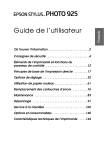
Lien public mis à jour
Le lien public vers votre chat a été mis à jour.
Caractéristiques clés
- Impression directe à partir de cartes mémoire
- Gestion du papier rouleau
- Options de réglage avancées via l'écran LCD
- Fonctions de maintenance et de dépannage
- Impression avec PRINT Image Matching
Questions fréquemment posées
Ce guide présente les informations nécessaires à l’installation et à la première utilisation de votre imprimante. Il décrit la procédure d’installation de l’imprimante et du logiciel d’impression.
Le guide de référence rapide décrit la procédure simplifiée permettant d’imprimer sans utiliser d’ordinateur. Il présente également des échantillons de couleurs et de dispositions.
Les photos numériques sont stockées soit dans la mémoire interne de l’appareil photo numérique, soit dans une carte mémoire qui peut être insérée et retirée facilement. Les cartes CompactFlash, Microdrive, Memory Stick et SmartMedia sont compatibles.